วิธีสร้างเรื่องราวใน Facebook

การสร้างเรื่องราวใน Facebook สามารถสนุกสนานมาก นี่คือวิธีการที่คุณสามารถสร้างเรื่องราวบนอุปกรณ์ Android และคอมพิวเตอร์ของคุณได้.

แม้ว่าจะมีมานานกว่าทศวรรษแล้ว แต่ก็ยังมีความเข้ากันไม่ได้บางอย่างระหว่าง Android และ iOS ตัวอย่างคลาสสิกอย่างหนึ่งของความไม่เข้ากันนี้คือการไม่สามารถรับข้อความจาก iPhone บน Android ได้เป็นครั้งคราว ตั้งแต่ปัญหาด้านเครือข่าย ไป จนถึงการยกเลิกการลงทะเบียนจาก โพสต์ iMessageที่เปลี่ยนไปใช้อุปกรณ์ Android มีหลายปัจจัยที่อาจทำให้ Android ของคุณไม่ได้รับข้อความจาก iPhone
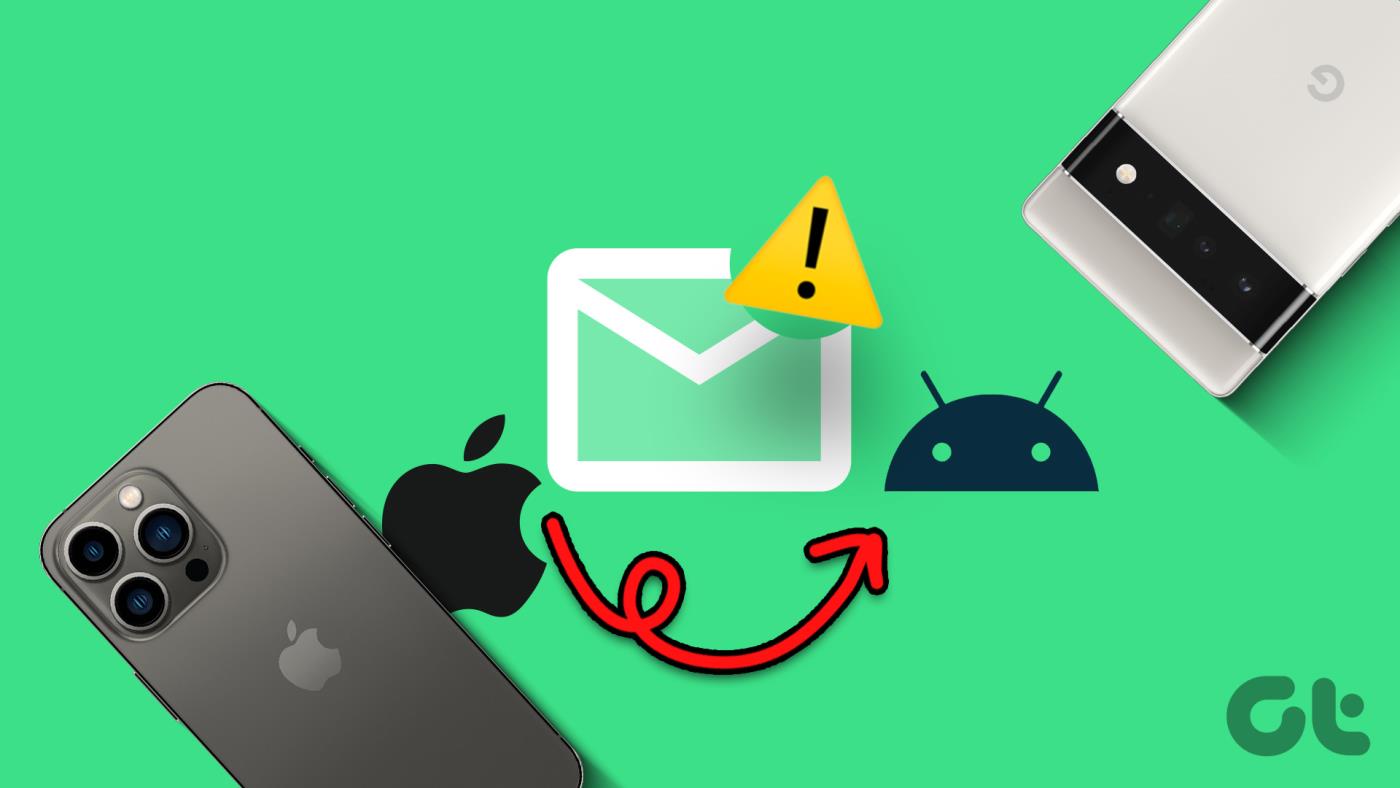
หากการที่เพื่อนของคุณที่ใช้ iPhone ไม่สามารถส่งข้อความถึงคุณเพียงเพราะคุณเป็นทีมสีเขียวกำลังสร้างปัญหา ต่อไปนี้คือวิธีแก้ปัญหาบางส่วน
เหตุใดโทรศัพท์ Android ของฉันจึงไม่รับข้อความจาก iPhone
อุปกรณ์ Android และ iPhone ใช้โปรโตคอลที่แตกต่างกันในการส่งข้อความ ในขณะที่ iPhone ใช้ iMessage ส่วน Android จะใช้ RCS ทั้งสองแพลตฟอร์มนี้เข้ากันไม่ได้ ดังนั้น หากคุณเปลี่ยนจาก iPhone มาเป็น Android และไม่ได้รับข้อความ อาจเป็นไปได้ว่าข้อความเหล่านั้นไม่ได้ถูกส่งเป็นข้อความ SMS
อีกสาเหตุหนึ่งของข้อผิดพลาดอาจเป็นเพราะการเชื่อมต่อเครือข่ายไม่ดีหรือปัญหากับแอปส่งข้อความบนอุปกรณ์ Android ของคุณ ไม่ว่าปัญหาคืออะไร คู่มือนี้จะช่วยคุณแก้ไข
10 การแก้ไขที่ดีที่สุดสำหรับ Android ที่ไม่รับข้อความจาก iPhone
1. สลับโหมดเครื่องบิน
เครือข่ายที่ไม่เสถียรเป็นหนึ่งในสาเหตุที่พบบ่อยที่สุดที่ทำให้โทรศัพท์ของคุณไม่ได้รับข้อความ แม้ว่าคุณจะไม่สามารถทำอะไรได้มากนักเกี่ยวกับความแรงของเครือข่ายในบริเวณใกล้เคียง แต่สิ่งที่คุณสามารถทำได้คือเชื่อมต่อโทรศัพท์ของคุณกับหอส่งสัญญาณที่ใกล้ที่สุดอีกครั้ง
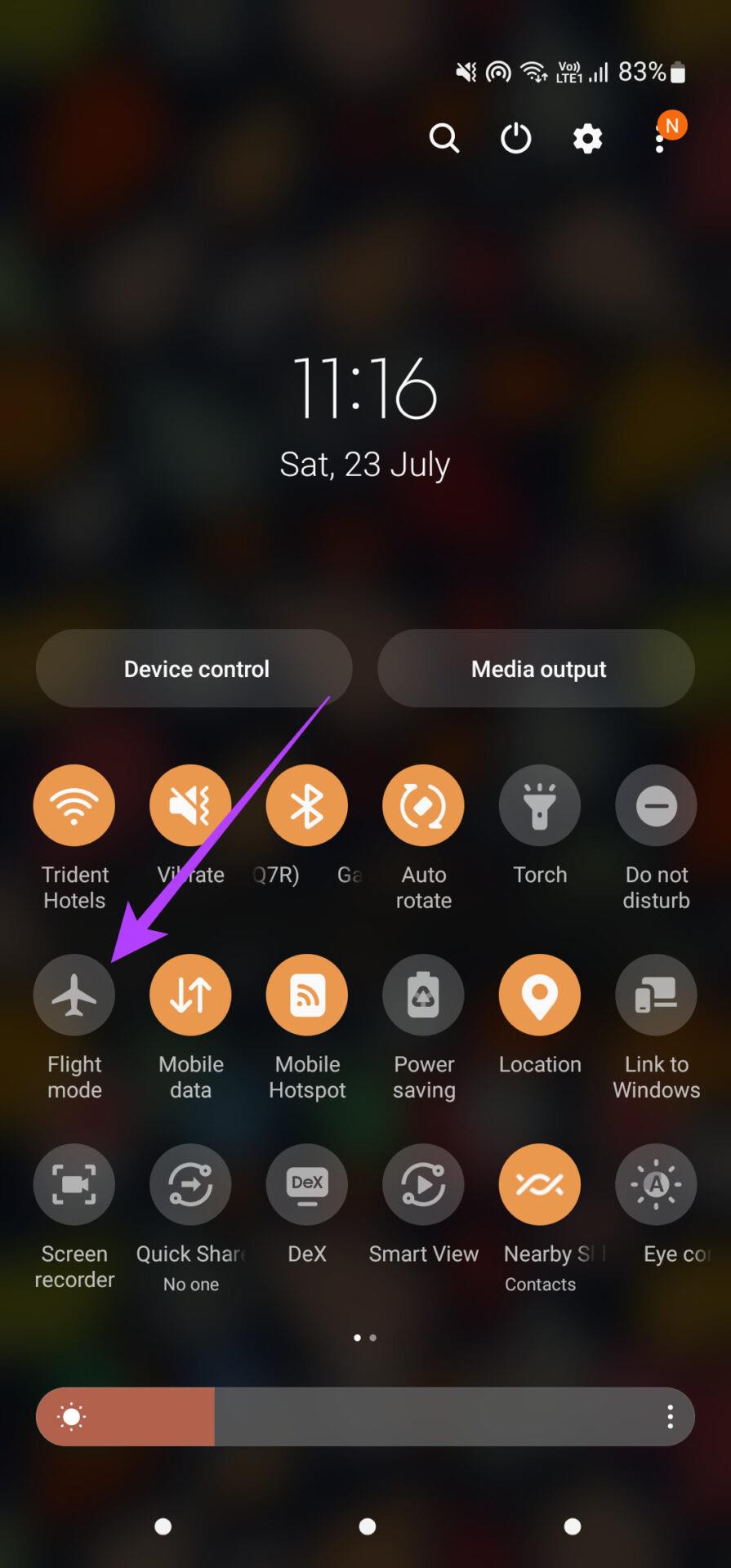
คุณสามารถเปิดและปิดการใช้งานโหมดเครื่องบินได้ หลังจากที่โทรศัพท์ของคุณสร้างการเชื่อมต่อที่เสถียรแล้ว คุณจะได้รับข้อความตามปกติ
2. เปลี่ยนเป็น LTE หากการเชื่อมต่อ 5G ต่ำ
แม้ว่าเครือข่าย 5G จะเร็วกว่า 4G มาก แต่ก็ยังมีการเชื่อมต่อที่แข็งแกร่งและครอบคลุมมากขึ้น ดังนั้น หากคุณเป็นผู้ใช้ 5G ตัวยง นี่คือเคล็ดลับสำหรับคุณ เราขอแนะนำให้คุณเปลี่ยนจาก 5G เป็น LTE เพื่อดูว่าเครือข่ายของคุณแข็งแกร่งขึ้นและมีการส่งข้อความหรือไม่ ต่อไปนี้เป็นวิธีดำเนินการ
ขั้นตอนที่ 1:ในแอปการตั้งค่าบนโทรศัพท์ของคุณ ให้ไปที่แท็บการเชื่อมต่อ เลื่อนลงและเลือกเครือข่ายมือถือ
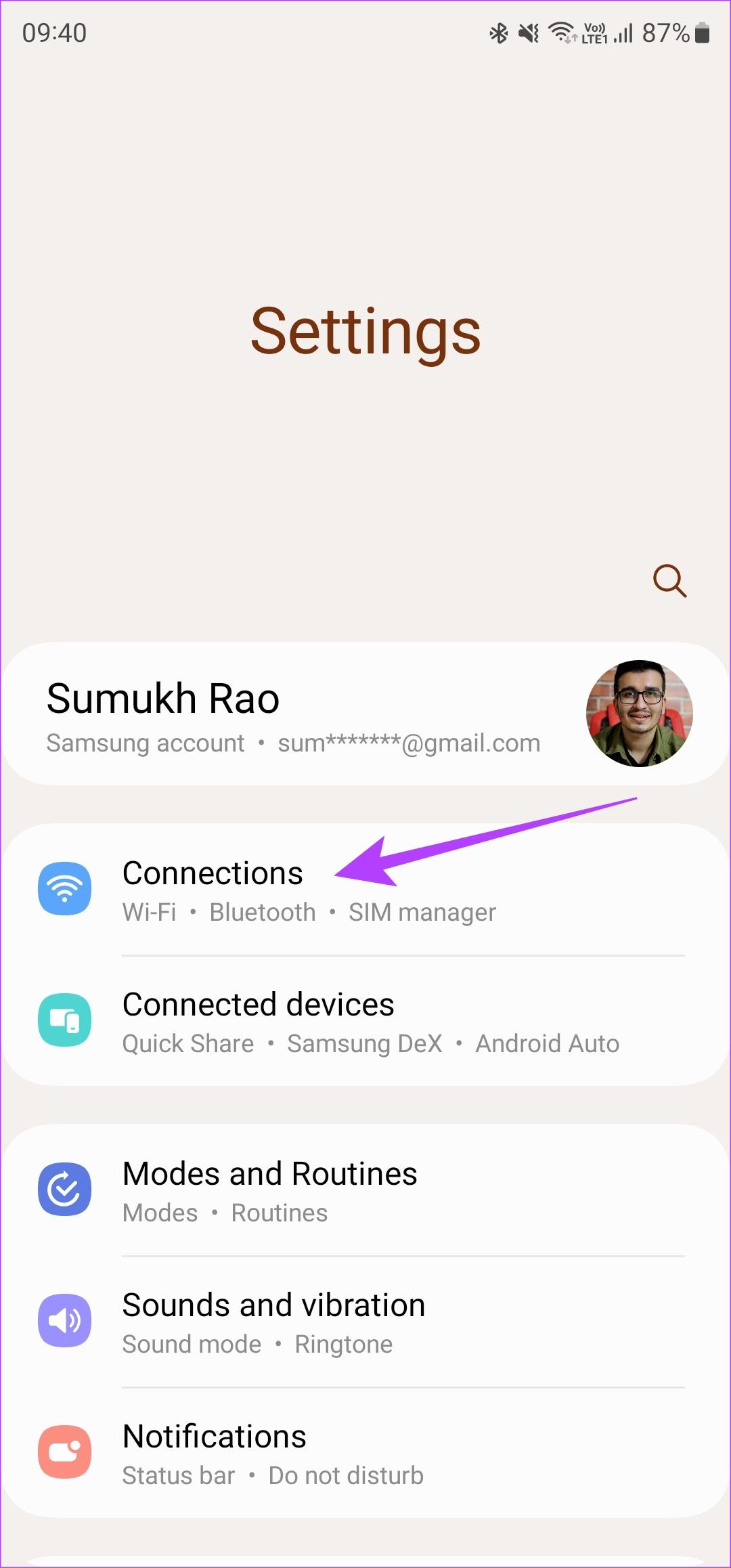
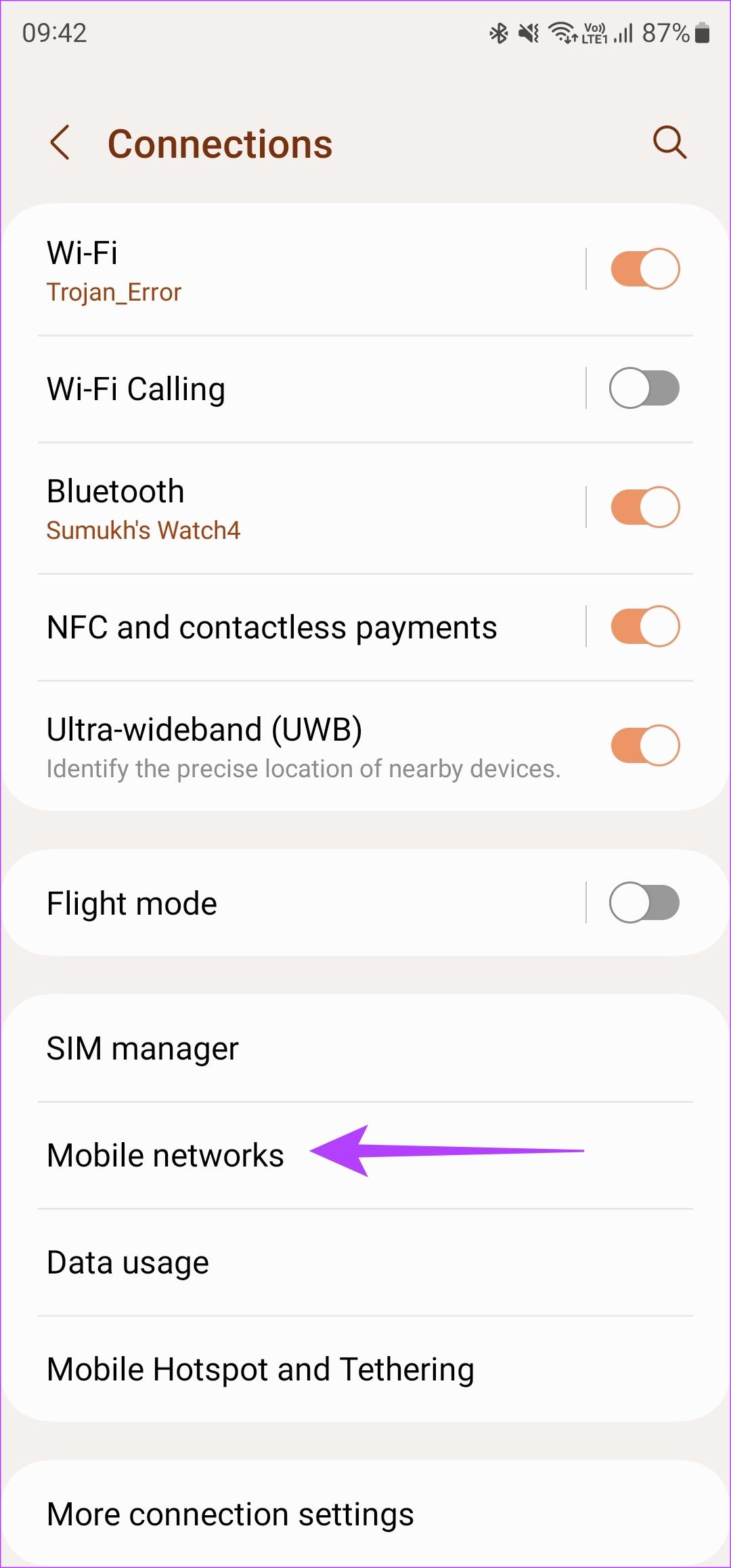
ขั้นตอนที่ 2:แตะที่โหมดเครือข่าย จากนั้นเปลี่ยนไปใช้ LTE/3G/2G
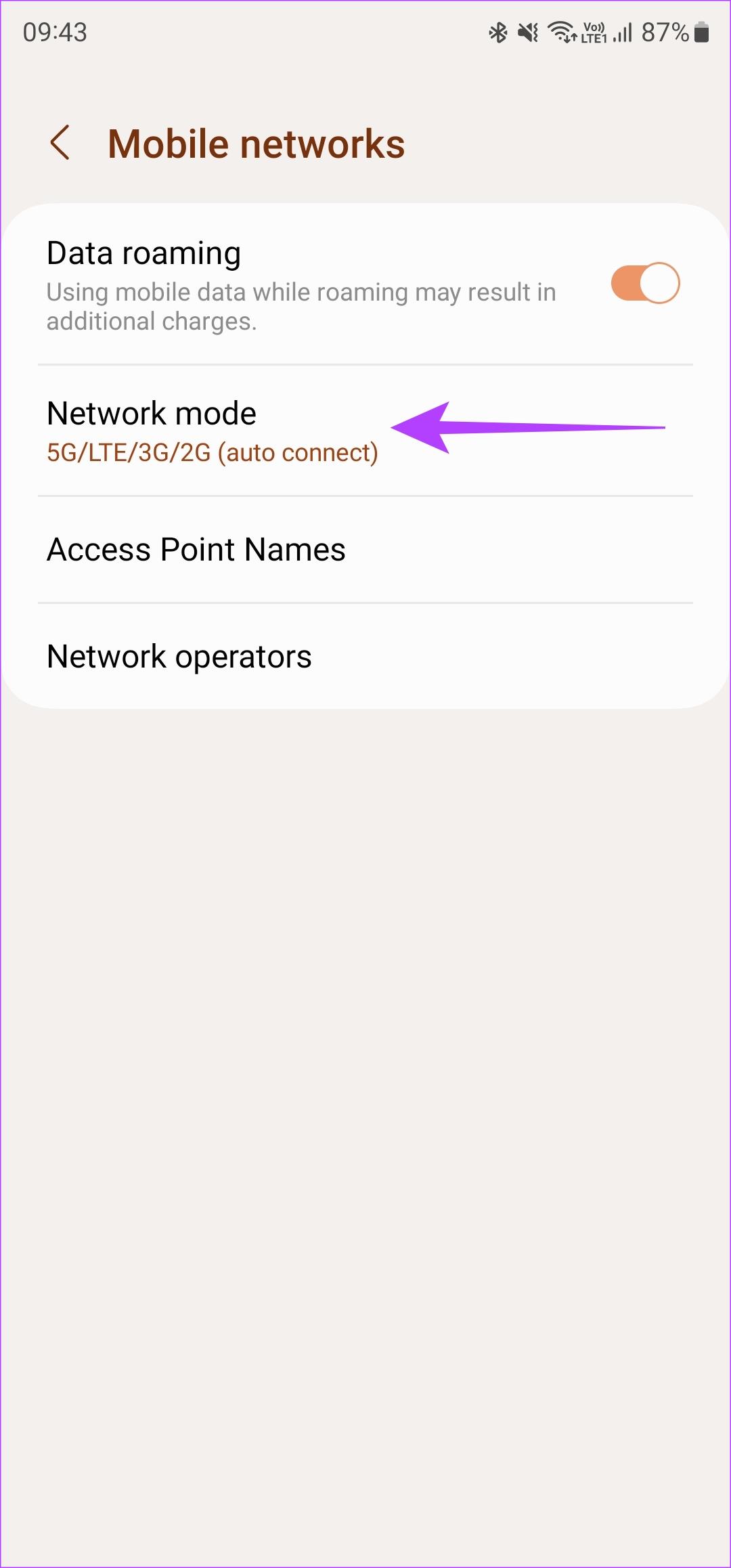
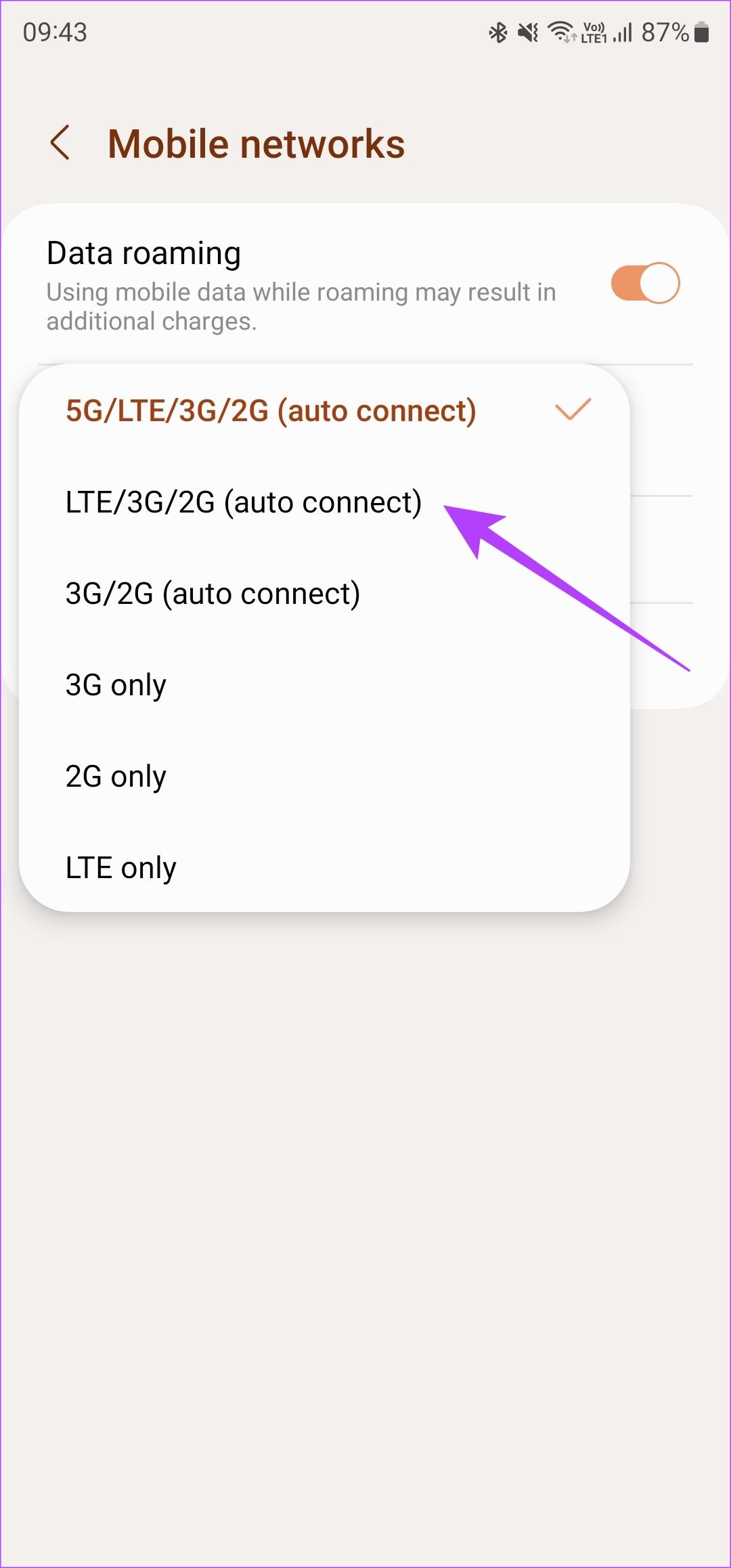
3. รีเซ็ตการตั้งค่าเครือข่าย
หากการสลับโหมดเครื่องบินไม่ช่วยแก้ปัญหาการเชื่อมต่อของคุณ ให้ลองรีเซ็ตการตั้งค่าเครือข่ายบนโทรศัพท์ Android ของคุณ เพื่อให้แน่ใจว่าการตั้งค่าเครือข่ายที่ป้องกันข้อความขาเข้าจะถูกแทนที่ ต่อไปนี้คือวิธีที่คุณสามารถทำได้เช่นเดียวกัน:
ขั้นตอนที่ 1:ไปที่แอปพลิเคชันการตั้งค่าบนโทรศัพท์ Android ของคุณ เราใช้โทรศัพท์ Samsung Galaxy เป็นตัวอย่างสำหรับโซลูชันนี้
ขั้นตอนที่ 2:แตะที่ไอคอนค้นหาเพื่อเปิดแถบค้นหา
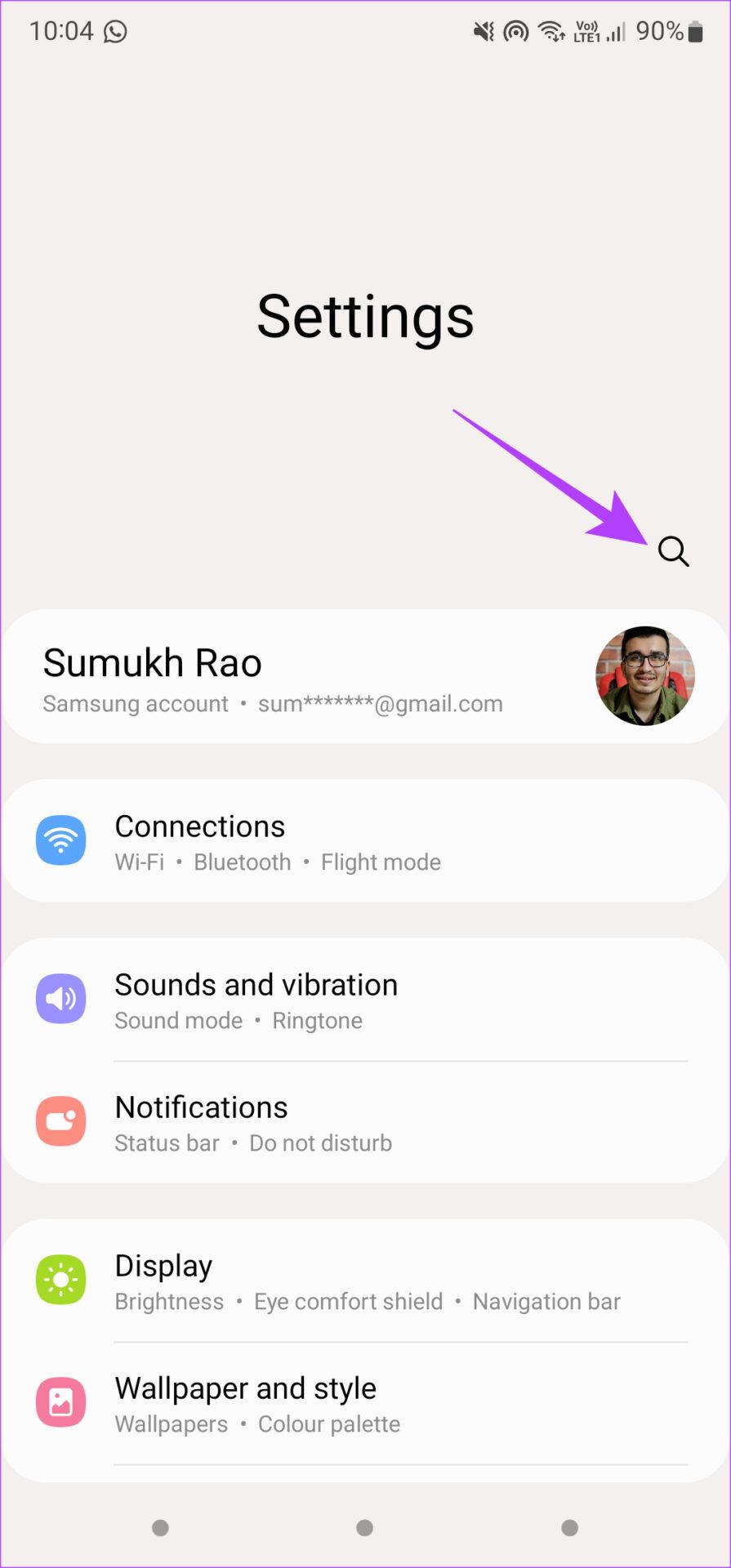
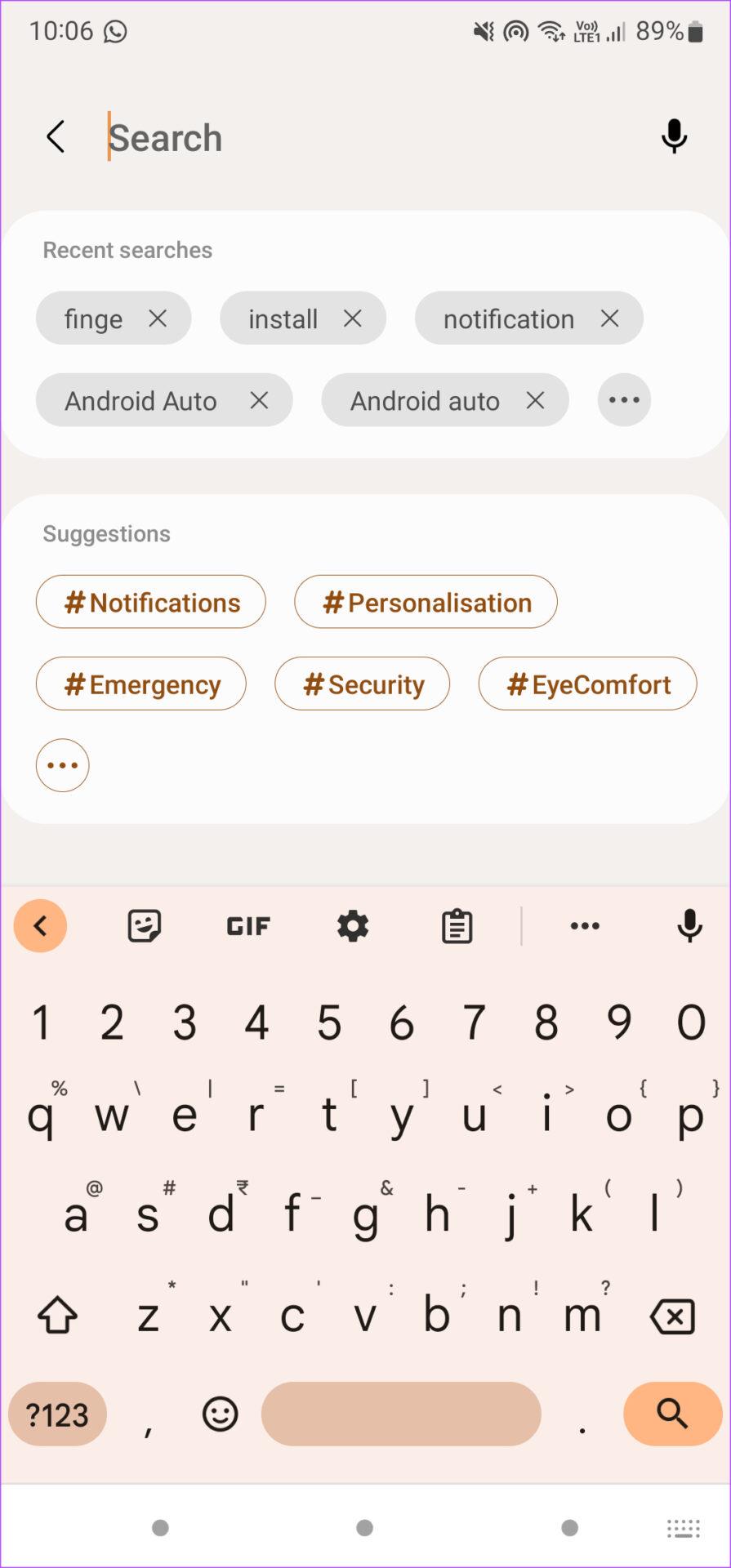
��ั้นตอนที่ 3 :พิมพ์รีเซ็ตคุณจะเห็นรายการผลลัพธ์ที่เกี่ยวข้อง
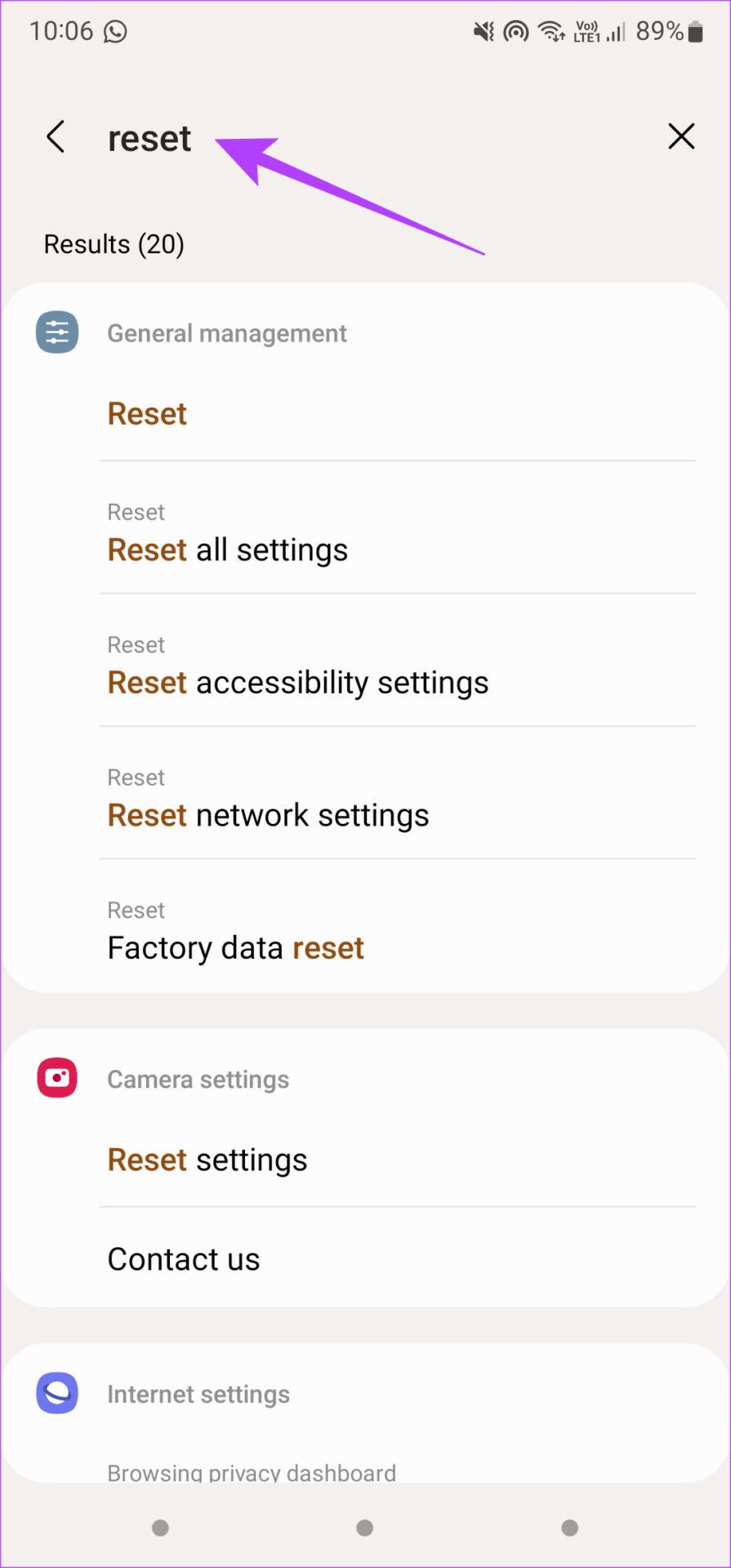
ขั้นตอนที่ 4:เลือกรีเซ็ตการตั้งค่าเครือข่าย
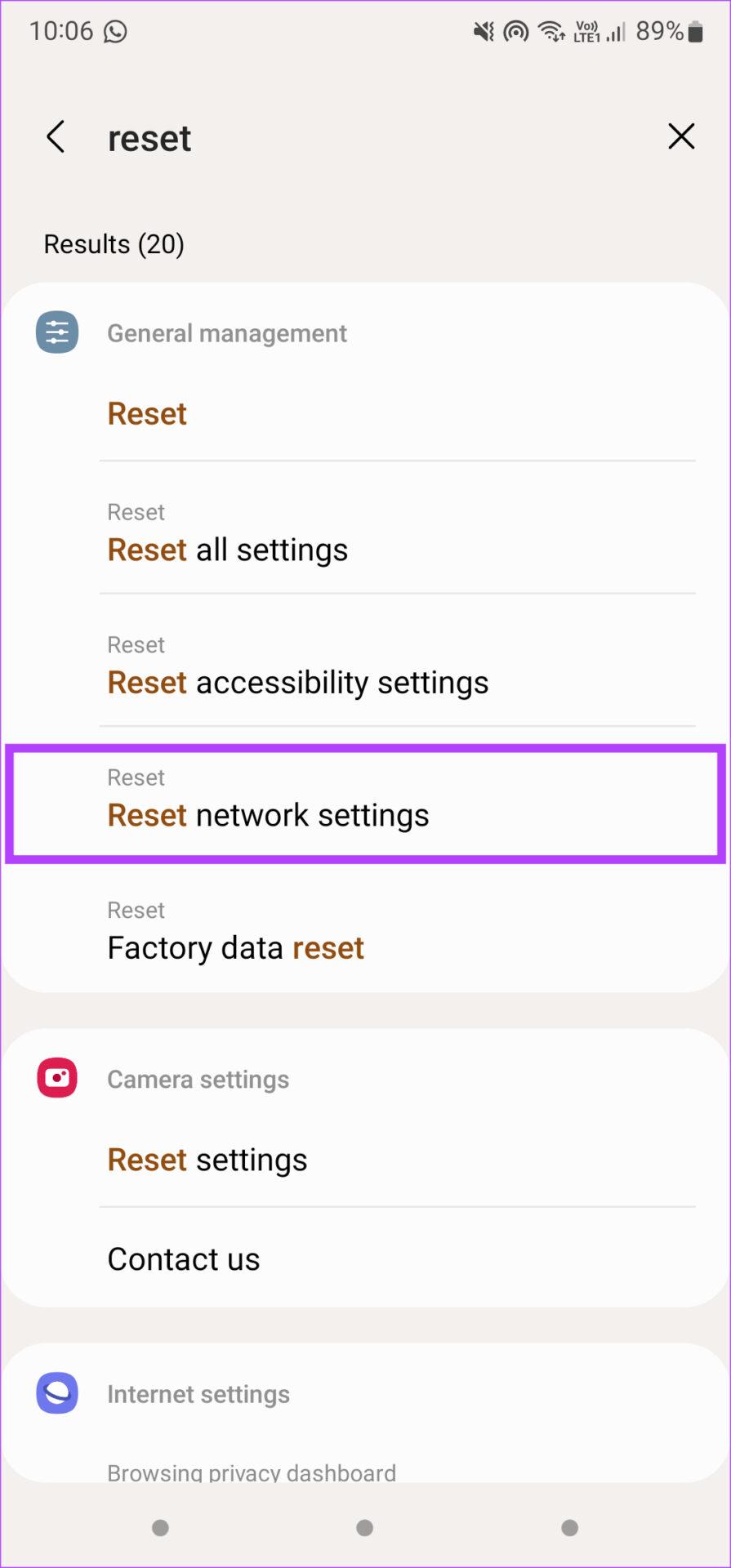
ขั้นตอนที่ 5:แตะที่ตัวเลือกรีเซ็ตการตั้งค่าเครือข่ายอีกครั้ง
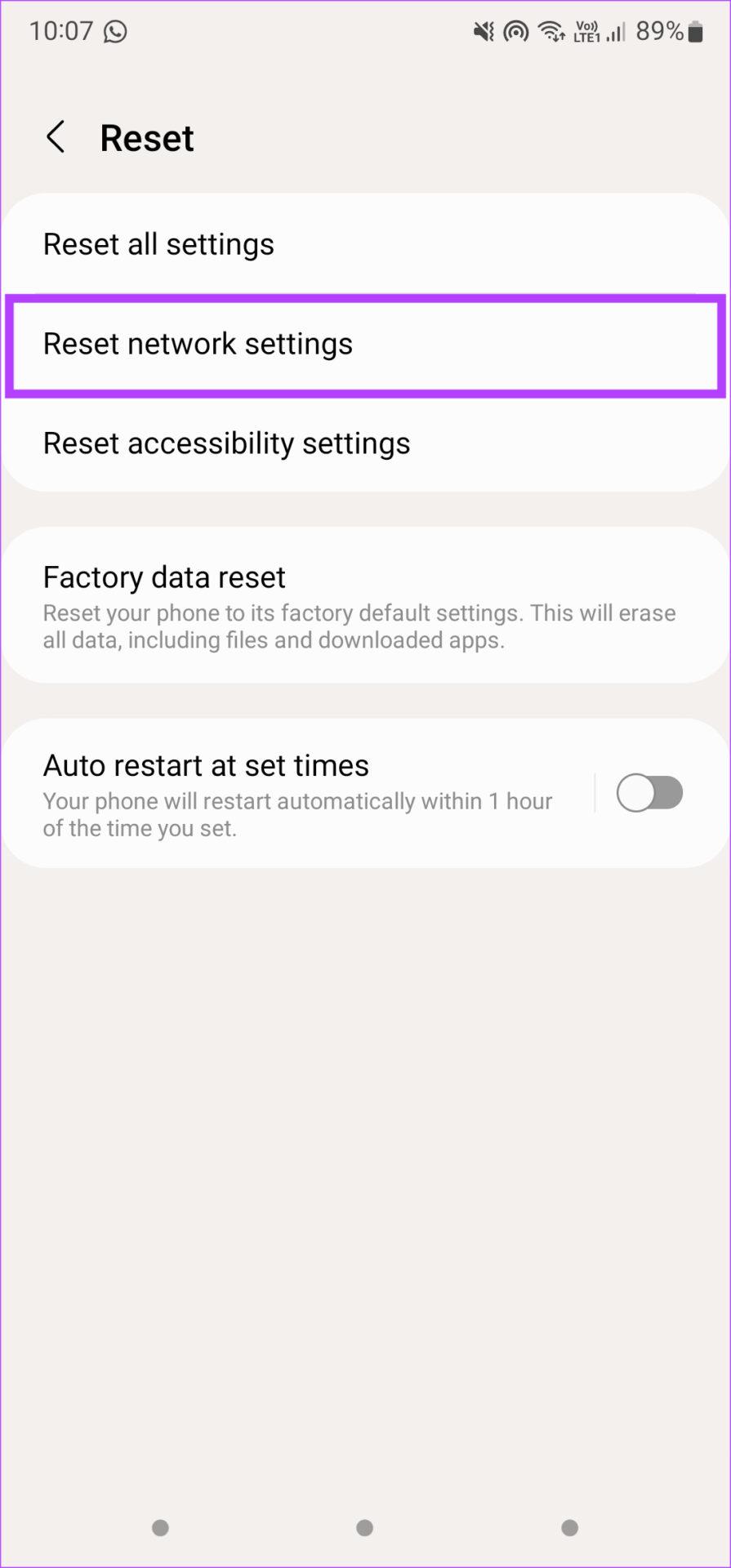
ขั้นตอนที่ 6:เลือกรีเซ็ตการตั้งค่า
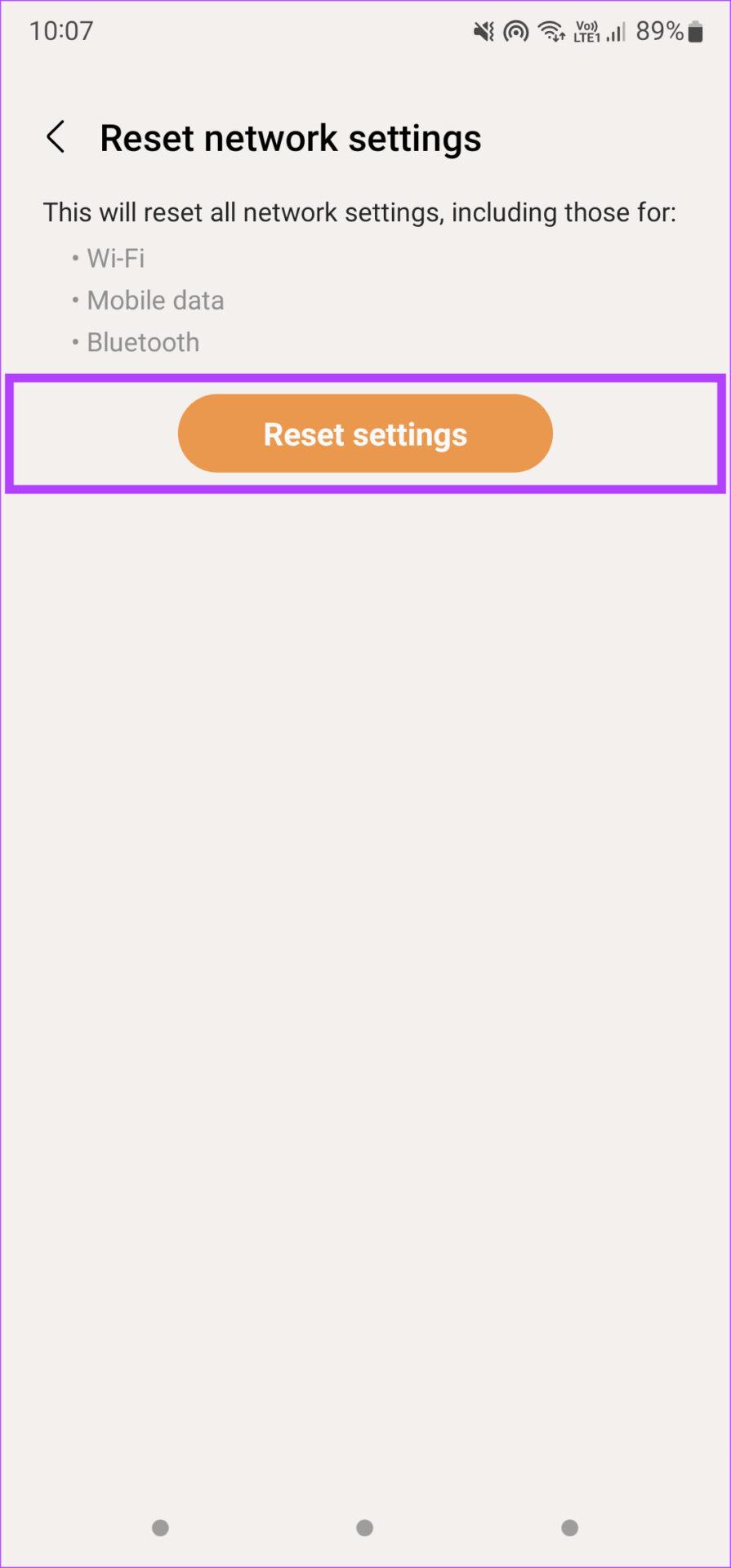
4. ปิดการใช้งาน iMessage จากหมายเลขโทรศัพท์ของคุณ (iPhone)
คุณอาจทราบว่าบริการส่งข้อความของ Apple – iMessage หากคุณมี iPhone ที่ลงทะเบียน iMessage ด้วยหมายเลขโทรศัพท์เดียวกันกับโทรศัพท์ Android ของคุณ คุณอาจประสบปัญหาในการรับข้อความในหมายเลขหลัง
ดังนั้นจึงควรปิดการใช้งาน iMessage สำหรับหมายเลขโทรศัพท์นี้ผ่าน iPhone ของคุณ ต่อไปนี้เป็นวิธีดำเนินการ
ขั้นตอนที่ 1:เปิดแอปพลิเคชันการตั้งค่าบน iPhone ของคุณแล้วเลื่อนลงไปที่ตัวเลือกข้อความ
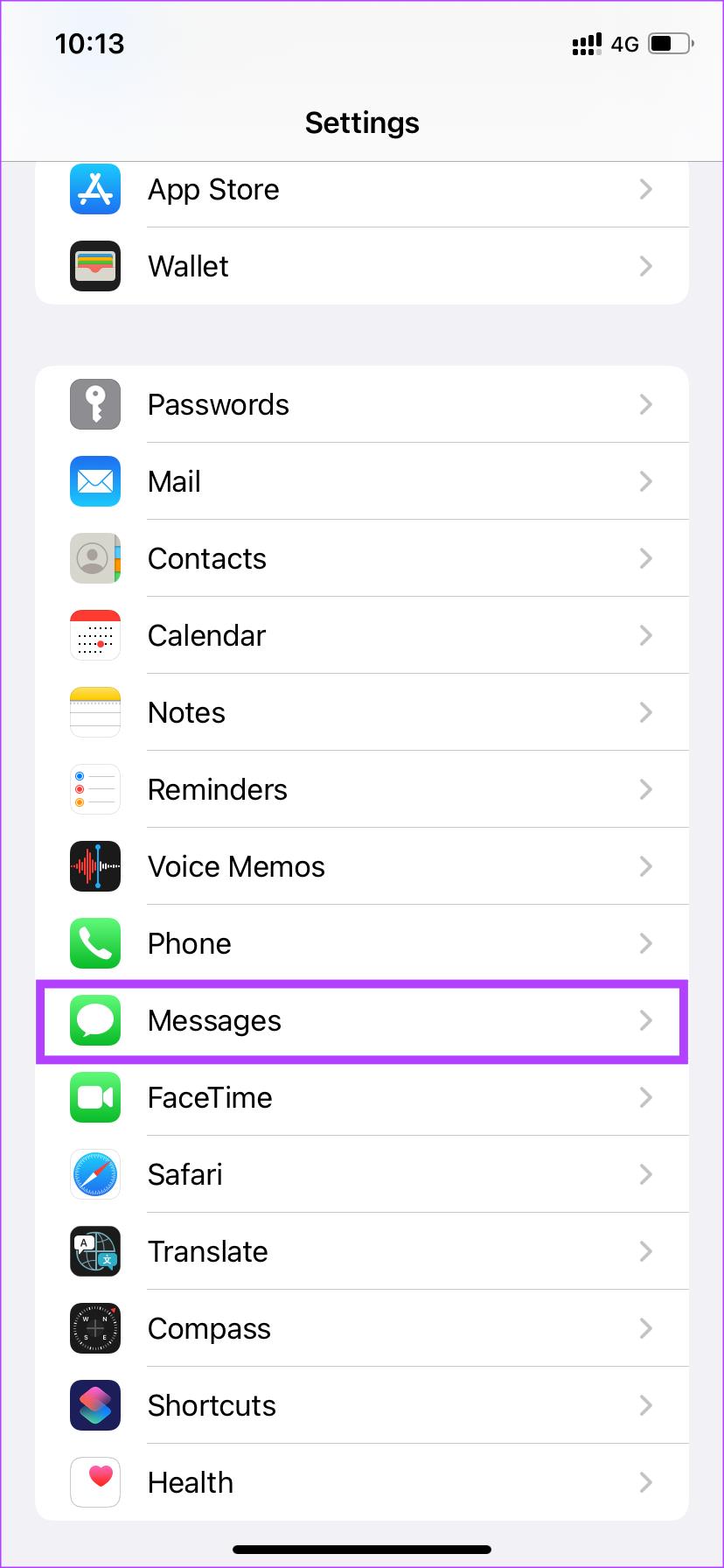
ขั้นตอนที่ 2:แตะที่ส่งและรับ
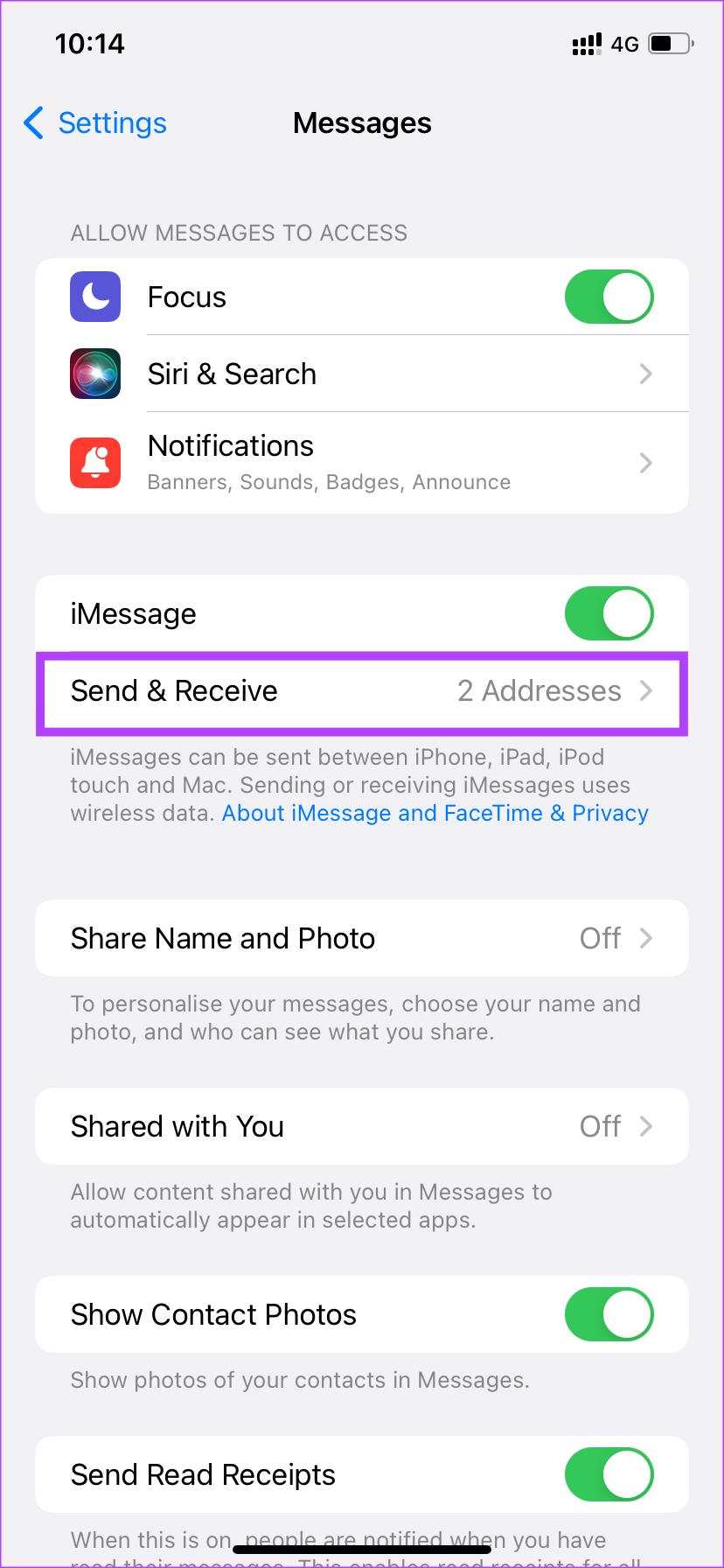
ขั้นตอนที่ 3:เลือกหมายเลขโทรศัพท์ที่คุณใช้บนโทรศัพท์ Android ของคุณ
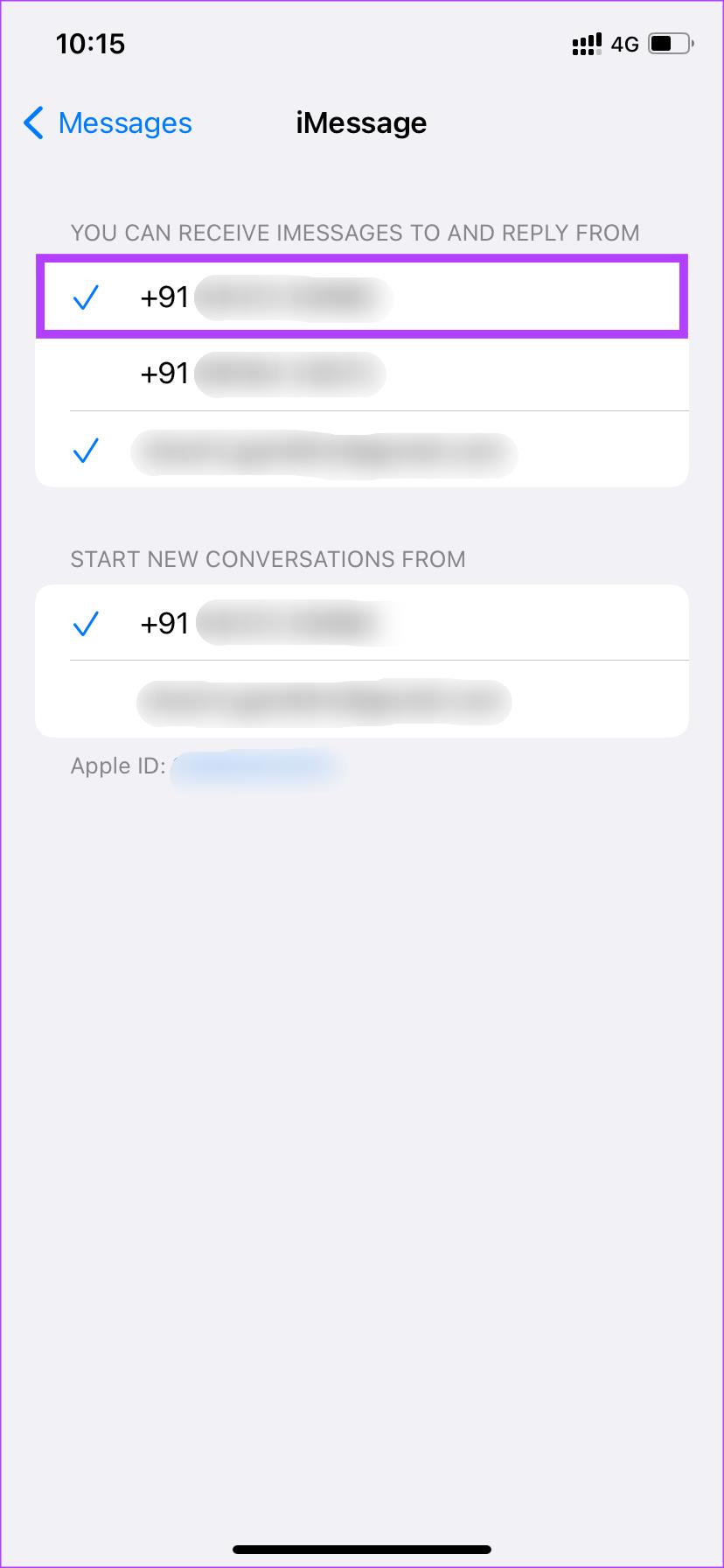
ขั้นตอนที่ 4:เมื่อข้อความแจ้งปรากฏขึ้น ให้เลือกตัวเลือกลบ
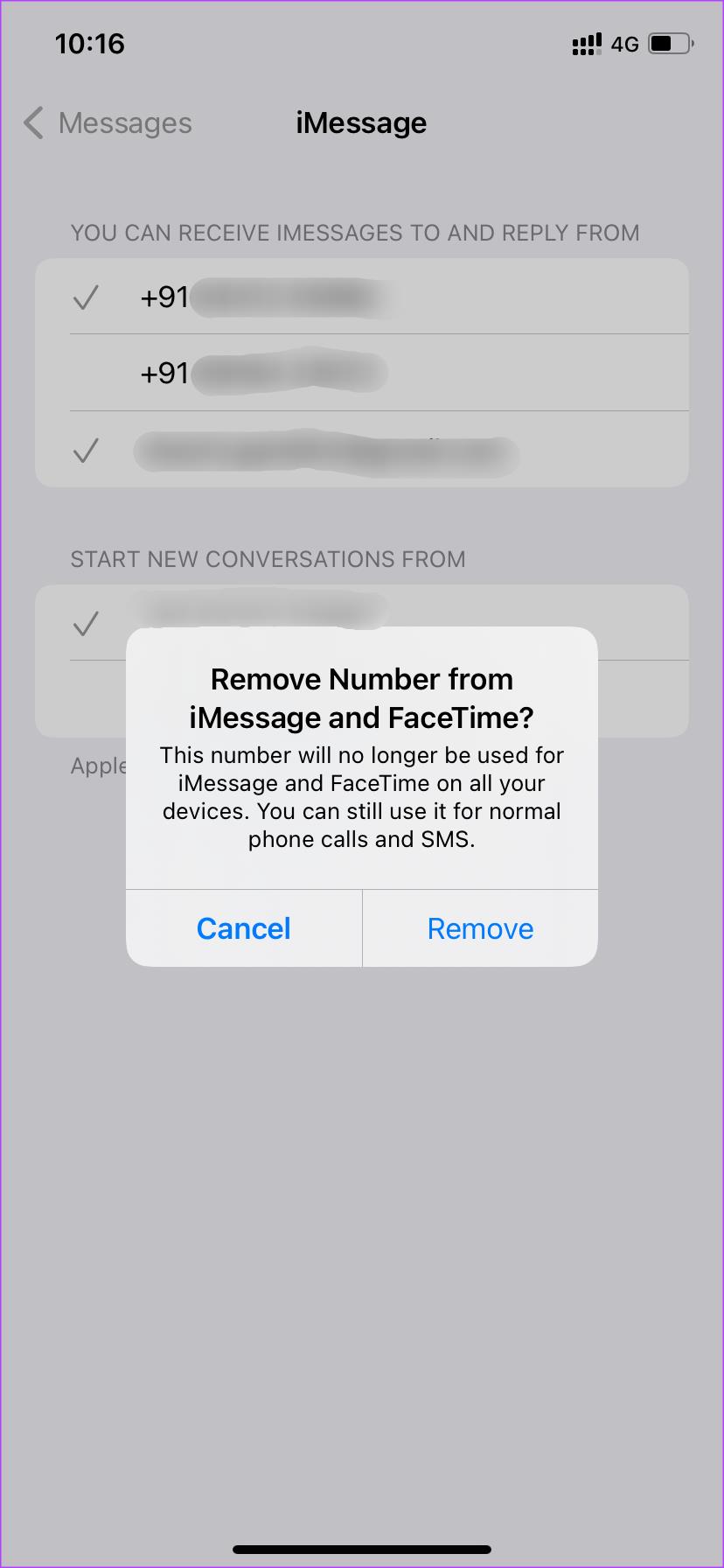
5. ยกเลิกการลงทะเบียนจาก iMessage
วิธีการข้างต้นสามารถใช้ได้หากคุณใช้ iPhone และอุปกรณ์ Android พร้อมกัน อย่างไรก็ตาม หากคุณเปลี่ยนจาก iPhone มาใช้ Android และลืมปิดการใช้งาน iMessage บนหมายเลขของคุณ มีวิธีอื่นในการแก้ไข
ขั้นตอนที่ 1: ไปที่พอร์ทัลอย่างเป็นทางการของ Apple เพื่อยกเลิกการลงทะเบียนหมายเลขโทรศัพท์ของคุณจาก iMessage
ยกเลิกการลงทะเบียนหมายเลขโทรศัพท์จาก iMessage
ขั้นตอนที่ 2: เลื่อนลงบนหน้าไปยังส่วนที่ระบุว่า 'ไม่มี iPhone ของคุณอีกต่อไป'
ขั้นตอนที่ 3: ป้อนหมายเลขโทรศัพท์ของคุณในช่องพร้อมกับรหัสประเทศของคุณ
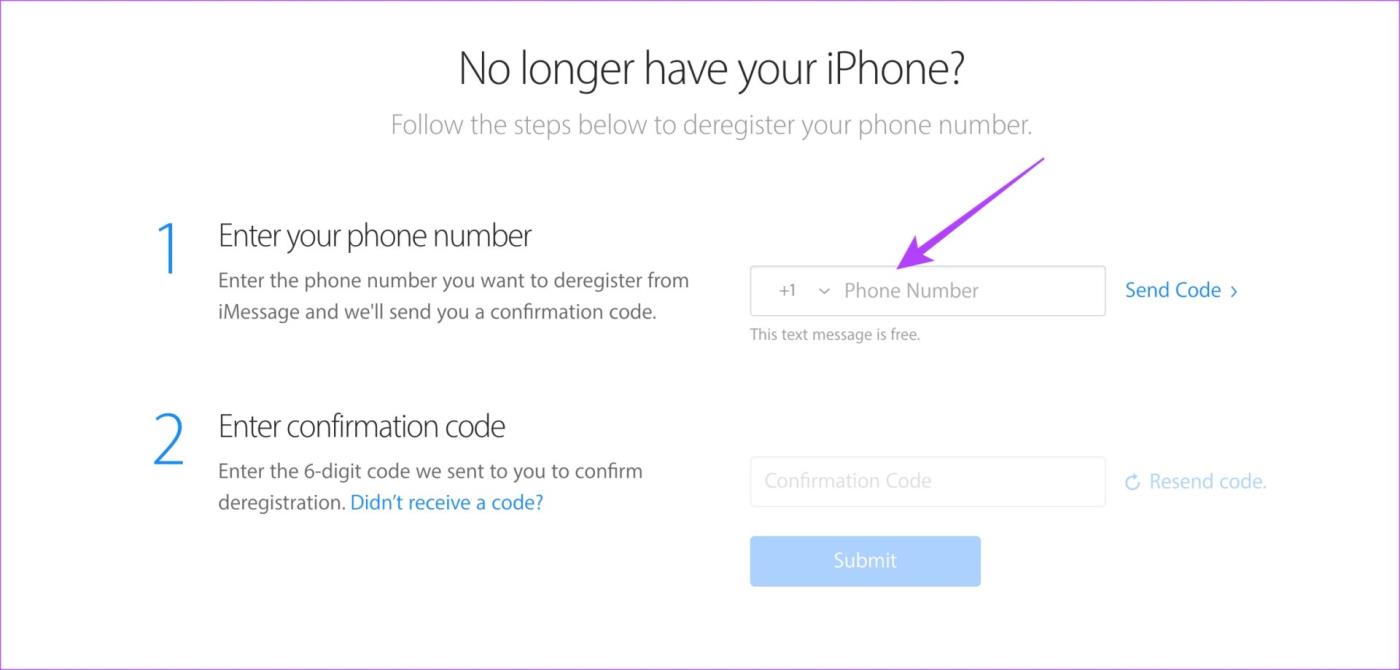
ขั้นตอนที่ 4: ตอนนี้คลิกที่ส่งรหัส
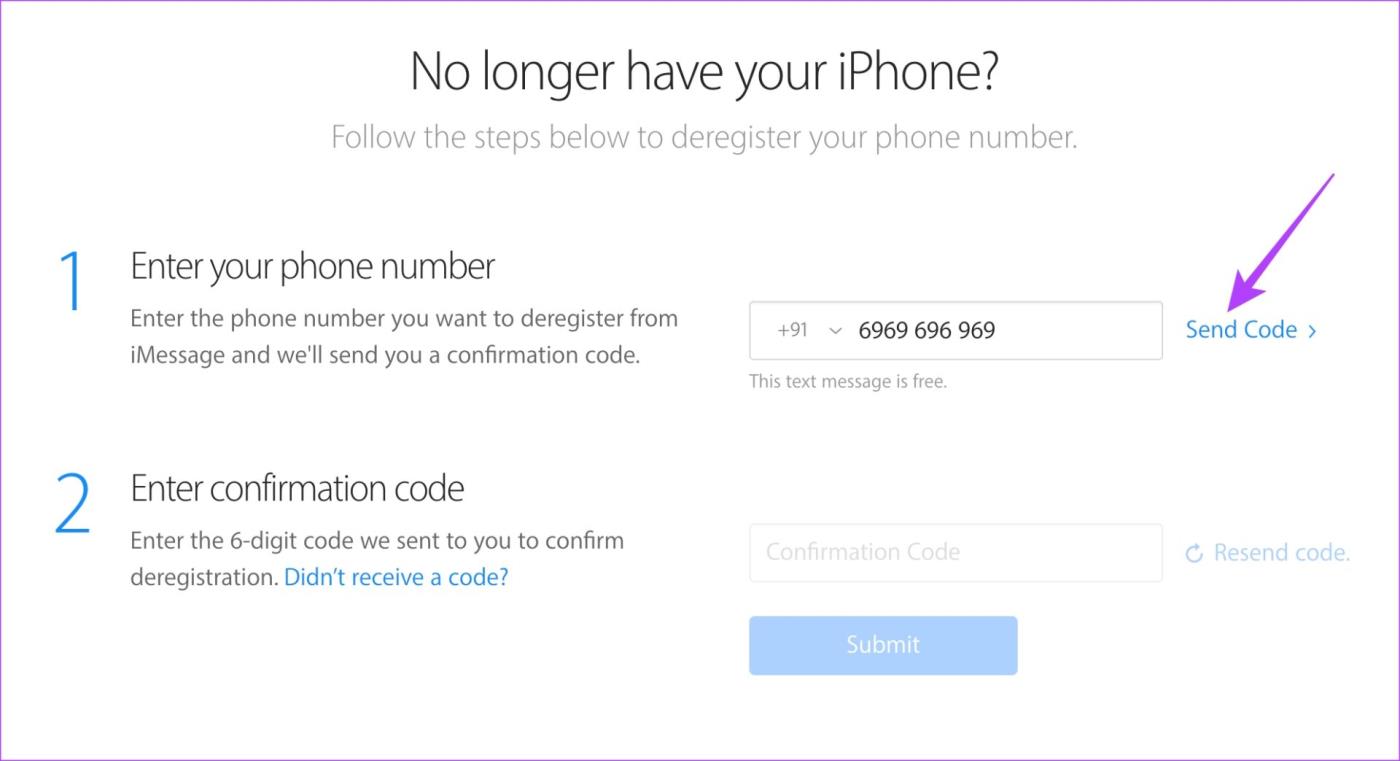
ขั้นตอนที่ 5: รอให้รหัสมาถึงหมายเลขโทรศัพท์ของคุณ ป้อนแล้วคลิกที่ส่ง
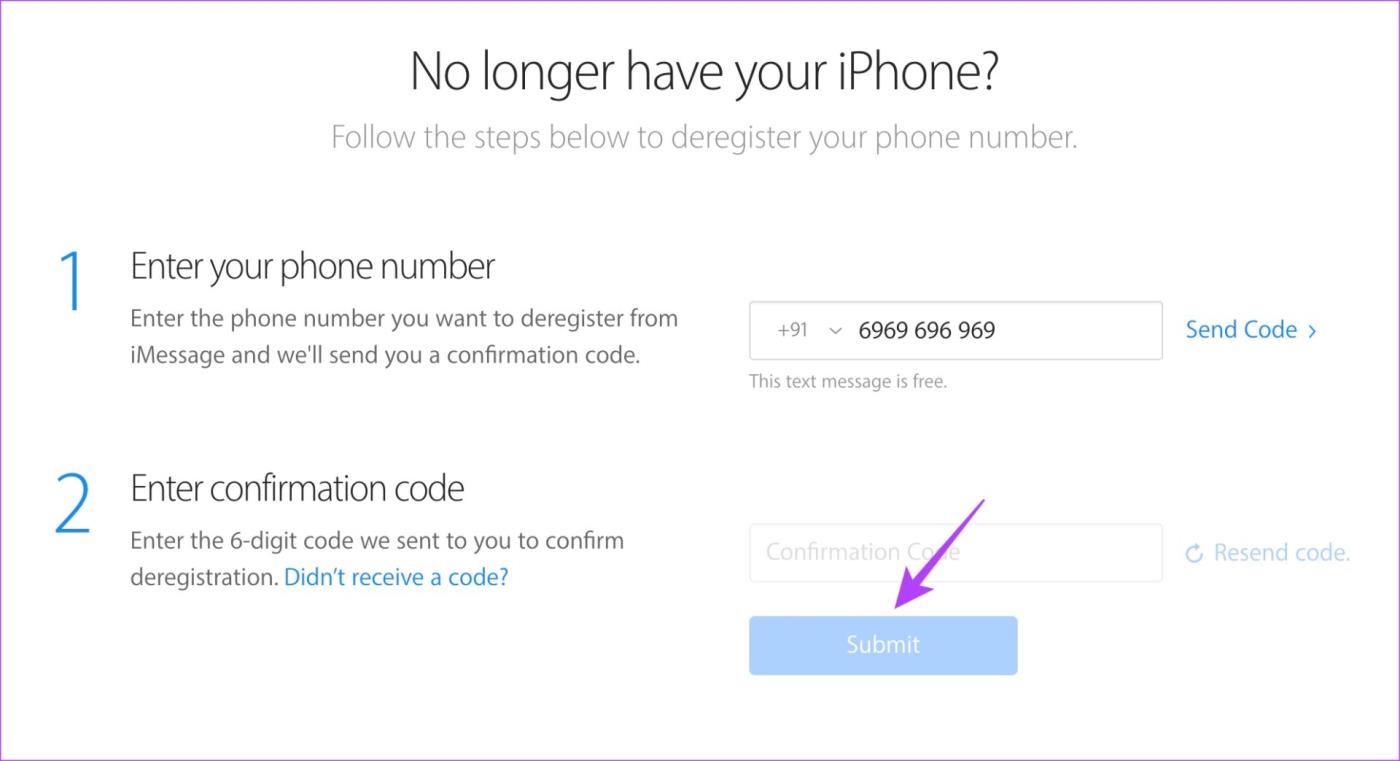
หลังจากนั้น Apple จะยกเลิกการลงทะเบียนหมายเลขโทรศัพท์ของคุณจาก iMessage
6. ตรวจสอบโฟลเดอร์สแปมในแอป SMS
แอป SMS ส่วนใหญ่บน Android มีตัวกรองสแปมในตัว ในบางครั้ง ข้อความสำคัญบางรายการอาจถูกตั้งค่าสถานะว่าเป็นสแปม ด้วยเหตุนี้ ข้อความนั้นจะถูกย้ายไปยังโฟลเดอร์สแปม
ดังนั้น ให้ตรวจสอบโฟลเดอร์สแปมของคุณเพื่อดูว่าข้อความสำคัญถูกย้ายหรือไม่
ขั้นตอนที่ 1:เปิดแอปข้อความบนอุปกรณ์ Android ของคุณ
ขั้นตอนที่ 2:แตะที่เมนูสามจุดเพื่อเรียกการตั้งค่า
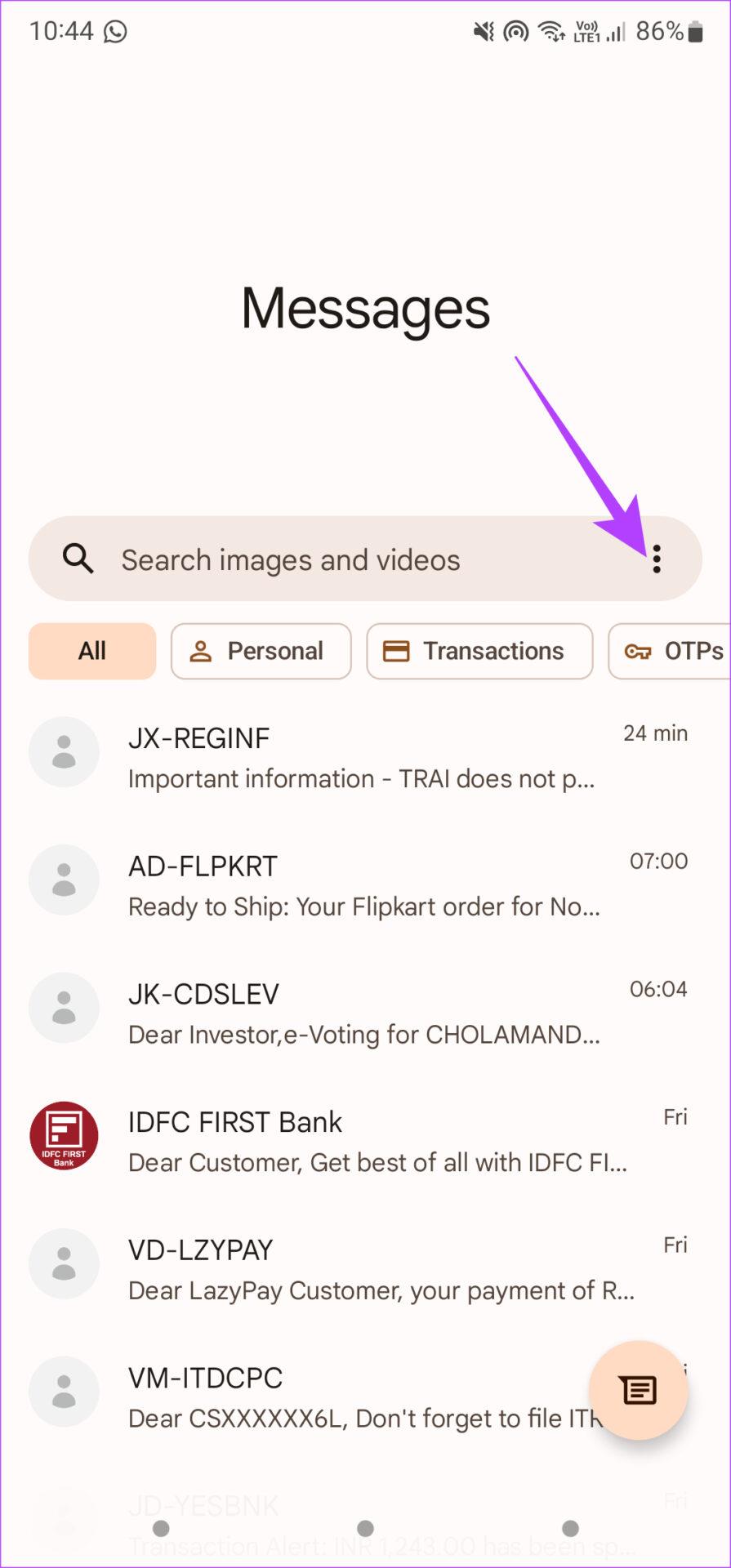
ขั้นตอนที่ 3:เลือกสแปมและถูกบล็อก
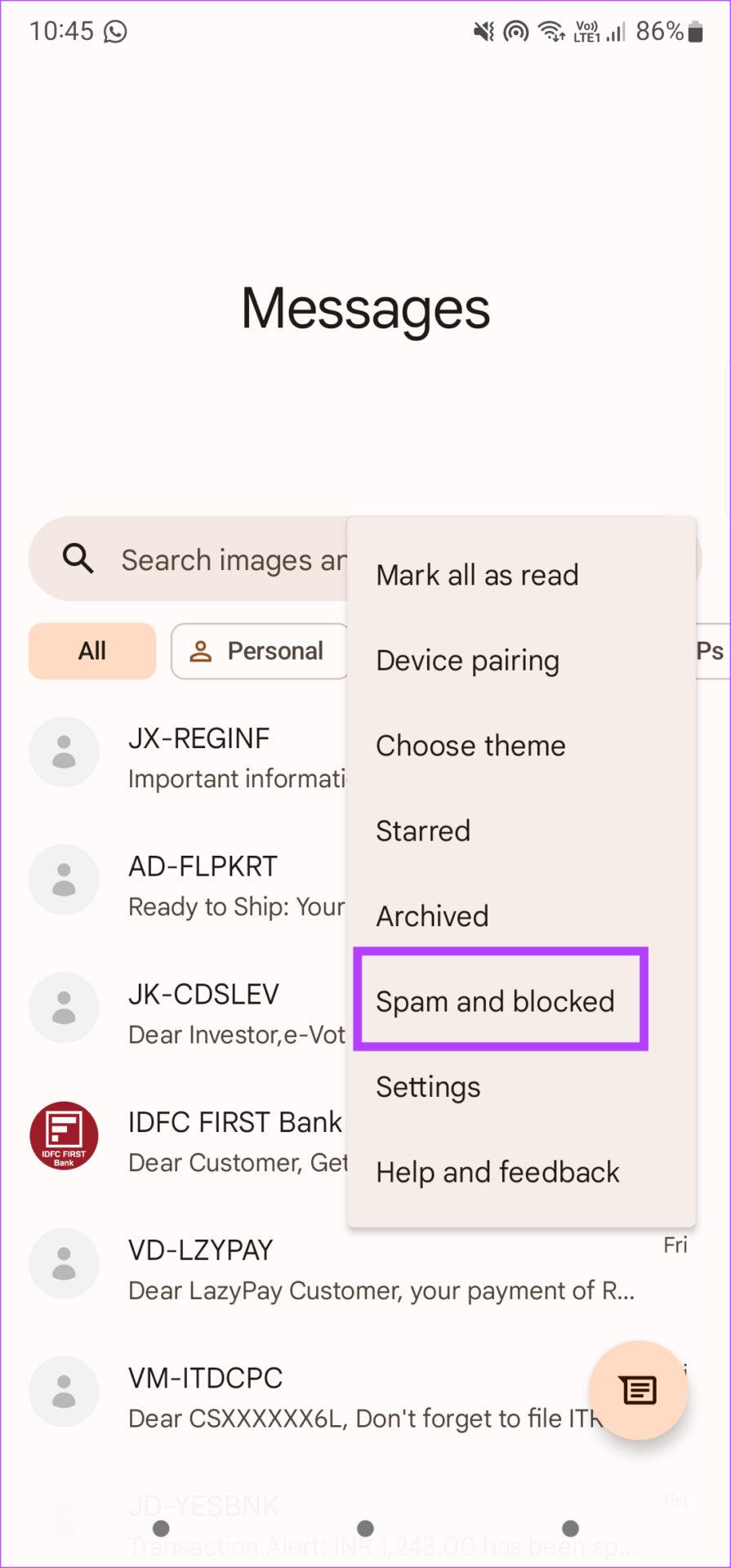
คุณจะเห็นข้อความสแปมทั้งหมดของคุณบนหน้าจอนั้น
ขั้นตอนที่ 4:หากคุณพบข้อความที่ไม่อยู่ในสแปม ให้เปิดข้อความนั้น
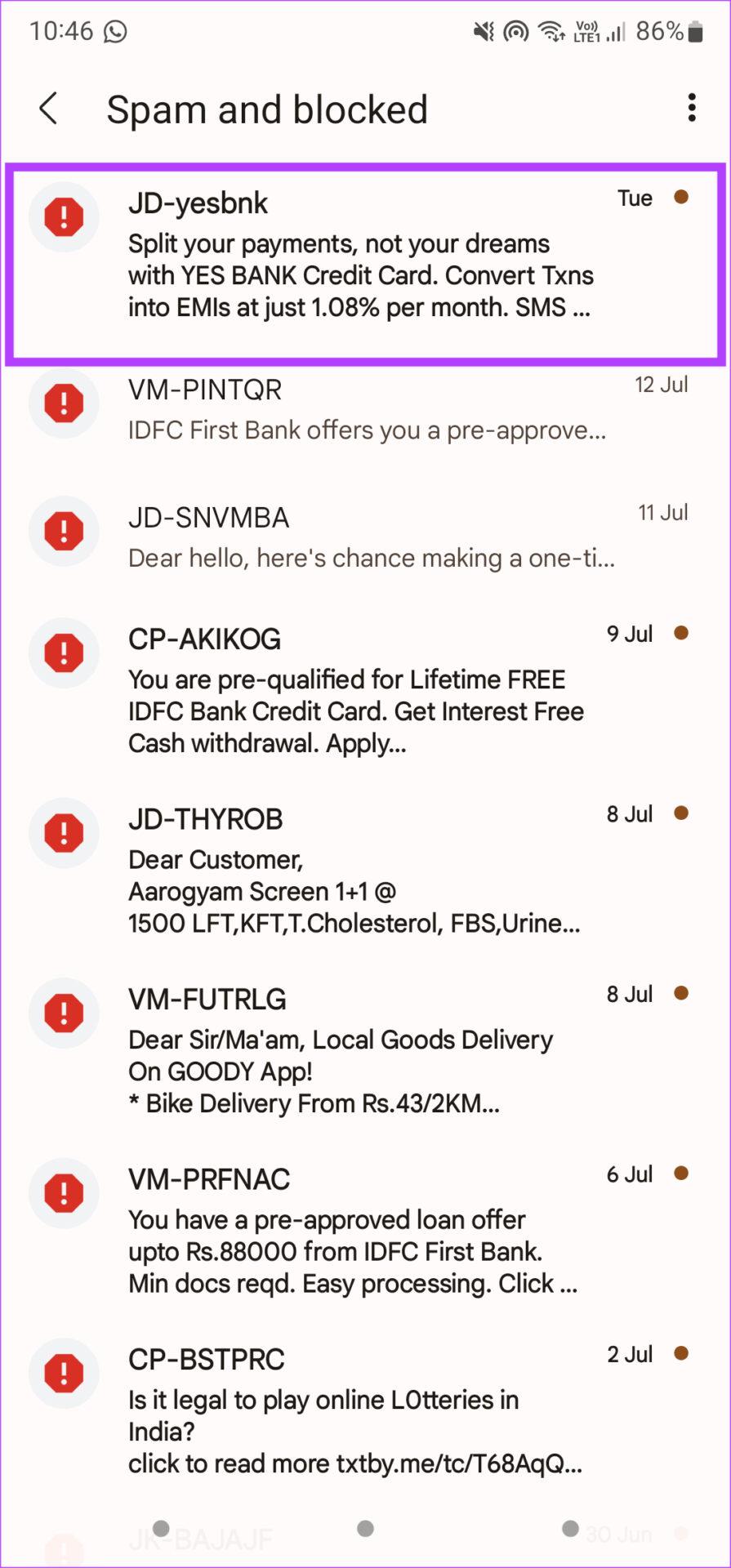
ขั้นตอนที่ 5:แตะปุ่มไม่ใช่สแปมเพื่อย้ายข้อความไปยังกล่องจดหมายของคุณ
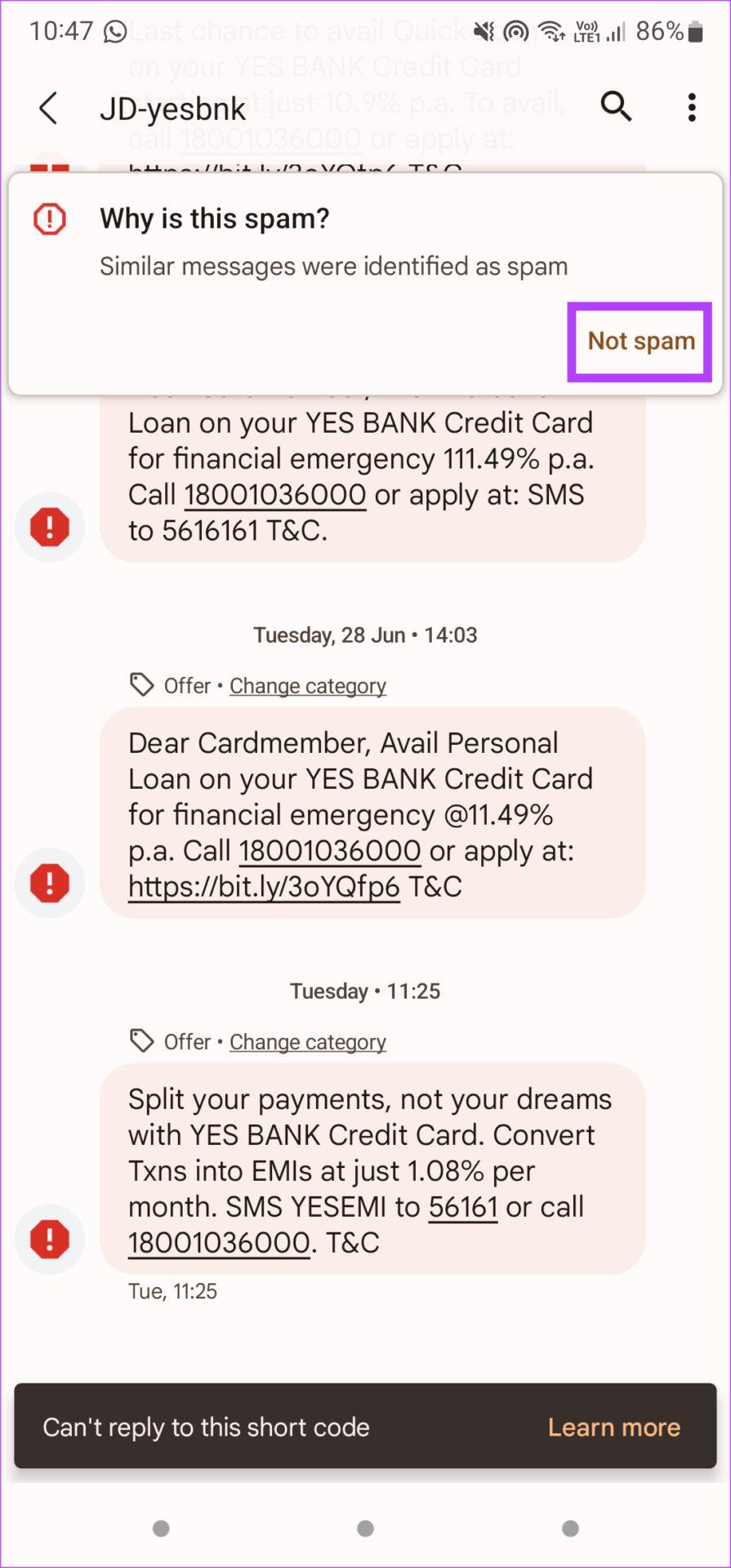
7. ปิดการใช้งาน RCS บน Android
Google เพิ่งเปิดตัวมาตรฐานการส่งข้อความ - RCS - เพื่อแข่งขันกับ iMessage บางครั้งข้อความที่ส่งจาก iPhone จะไม่แสดงบนอุปกรณ์ Android ของคุณเนื่องจากข้อความเหล่านั้นส่งจากอุปกรณ์ที่ไม่รองรับ RCS อาจเกิดขึ้นได้
ดังนั้นลองปิดการใช้งาน RCS บน Android และตรวจสอบว่าคุณสามารถรับข้อความจาก iPhone ได้หรือไม่ นี่คือวิธีการทำ
ขั้นตอนที่ 1:เปิดแอปข้อความบนอุปกรณ์ Android ของคุณ
ขั้นตอนที่ 2:แตะที่เมนูสามจุดเพื่อเรียกการตั้งค่า
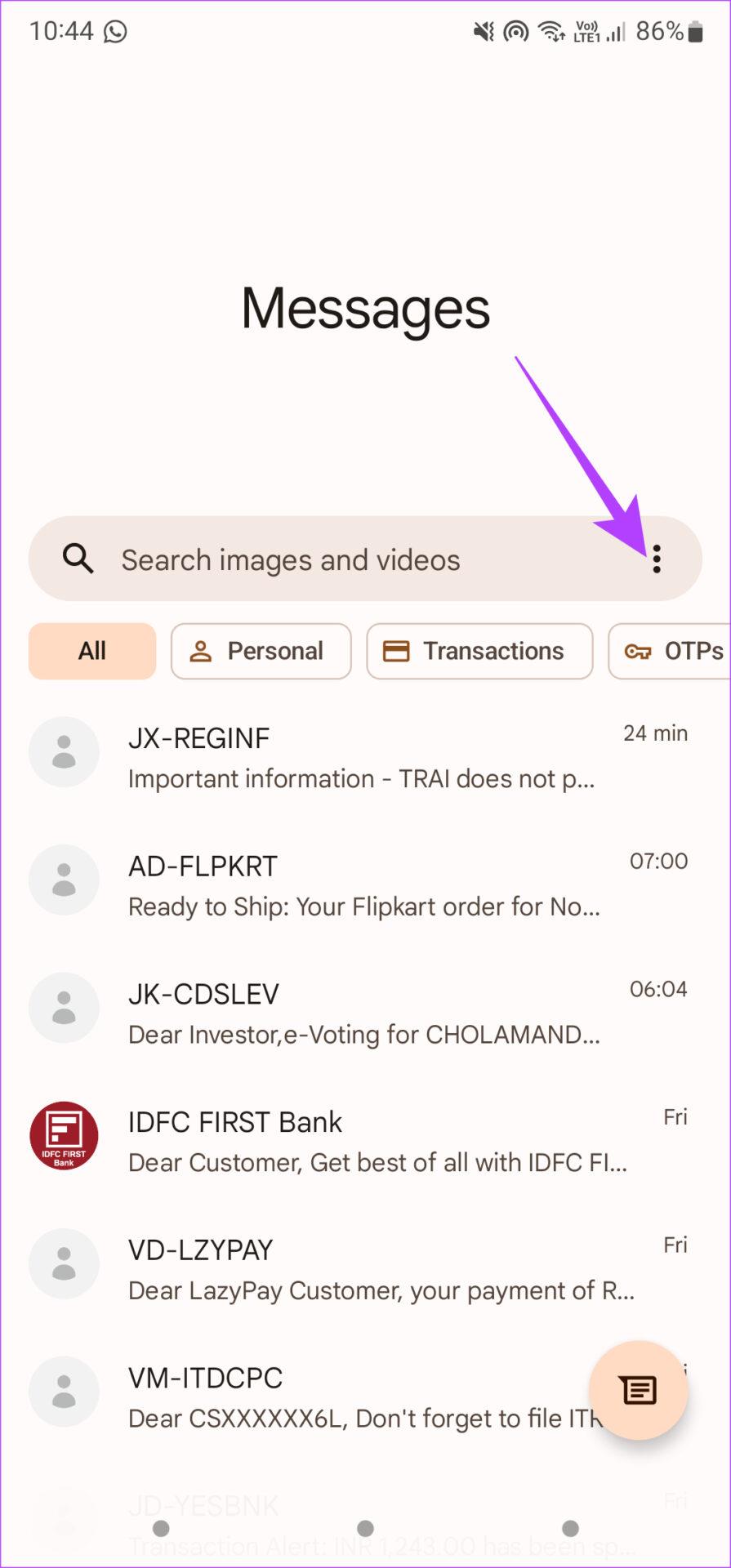
ขั้นตอนที่ 3:เลือกตัวเลือกการตั้งค่า
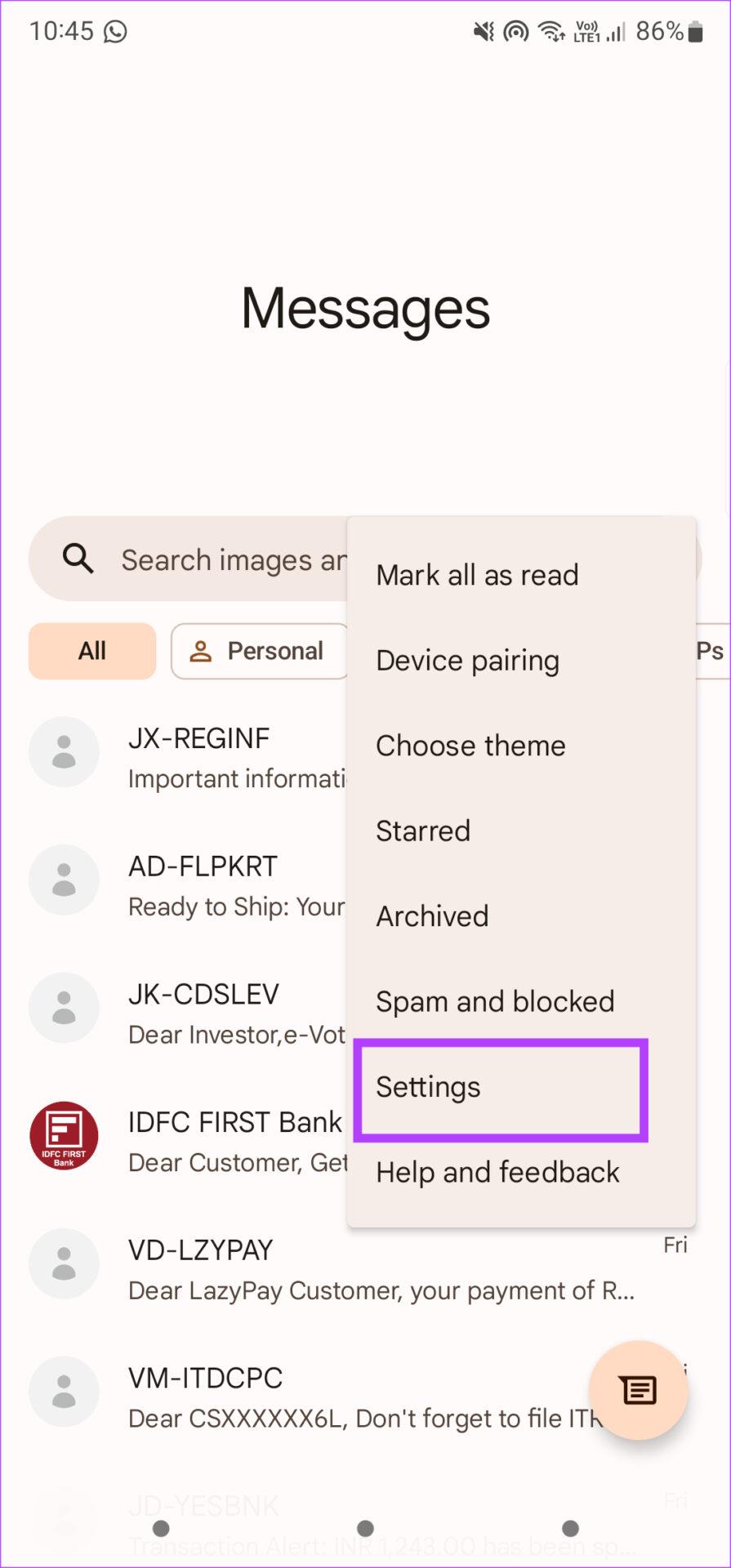
ขั้นตอนที่ 4:เลือกตัวเลือกแรก เช่น คุณลักษณะการแชท
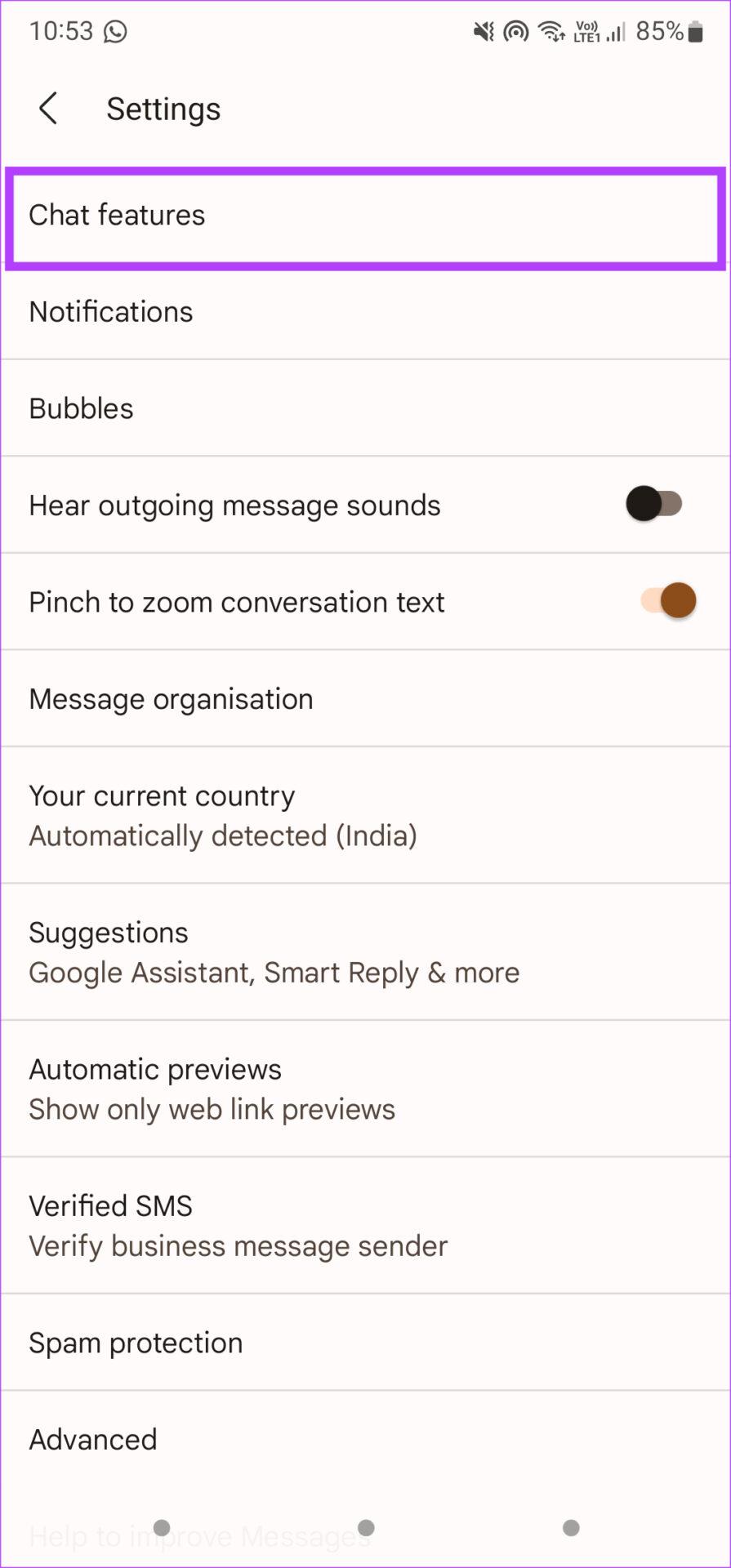
ขั้นตอนที่ 5:ปิดการสลับข้างเปิดใช้งานคุณสมบัติการแชท
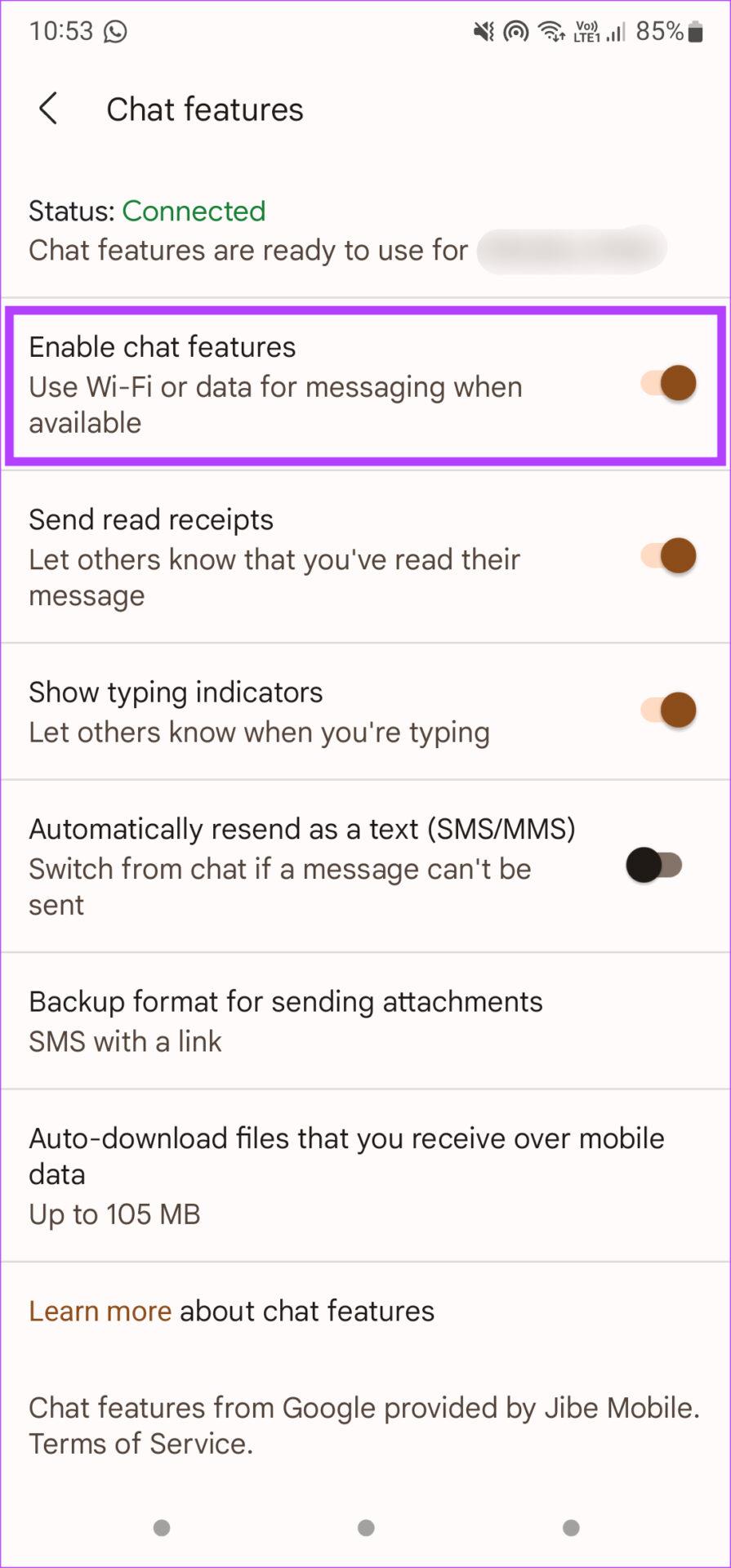
8. ล้างแคชของแอป SMS
แคชที่สะสมในแอปพลิเคชันขัดขวางการทำงานที่ราบรื่น ในบางครั้งอาจทำให้ไม่สามารถแสดงข้อความใหม่ได้ ดังนั้น ให้ล้างแคชที่สะสมอยู่ในแอป SMS ของคุณ มันอาจแก้ปัญหาของคุณได้ ต่อไปนี้คือวิธีที่คุณสามารถล้างแคชในแอป SMS ของคุณได้
ขั้นตอนที่ 1:ไปที่แอปพลิเคชันการตั้งค่าบนโทรศัพท์ Android ของคุณ
ขั้นตอนที่ 2:เลื่อนลงและเลือกตัวเลือกแอพ
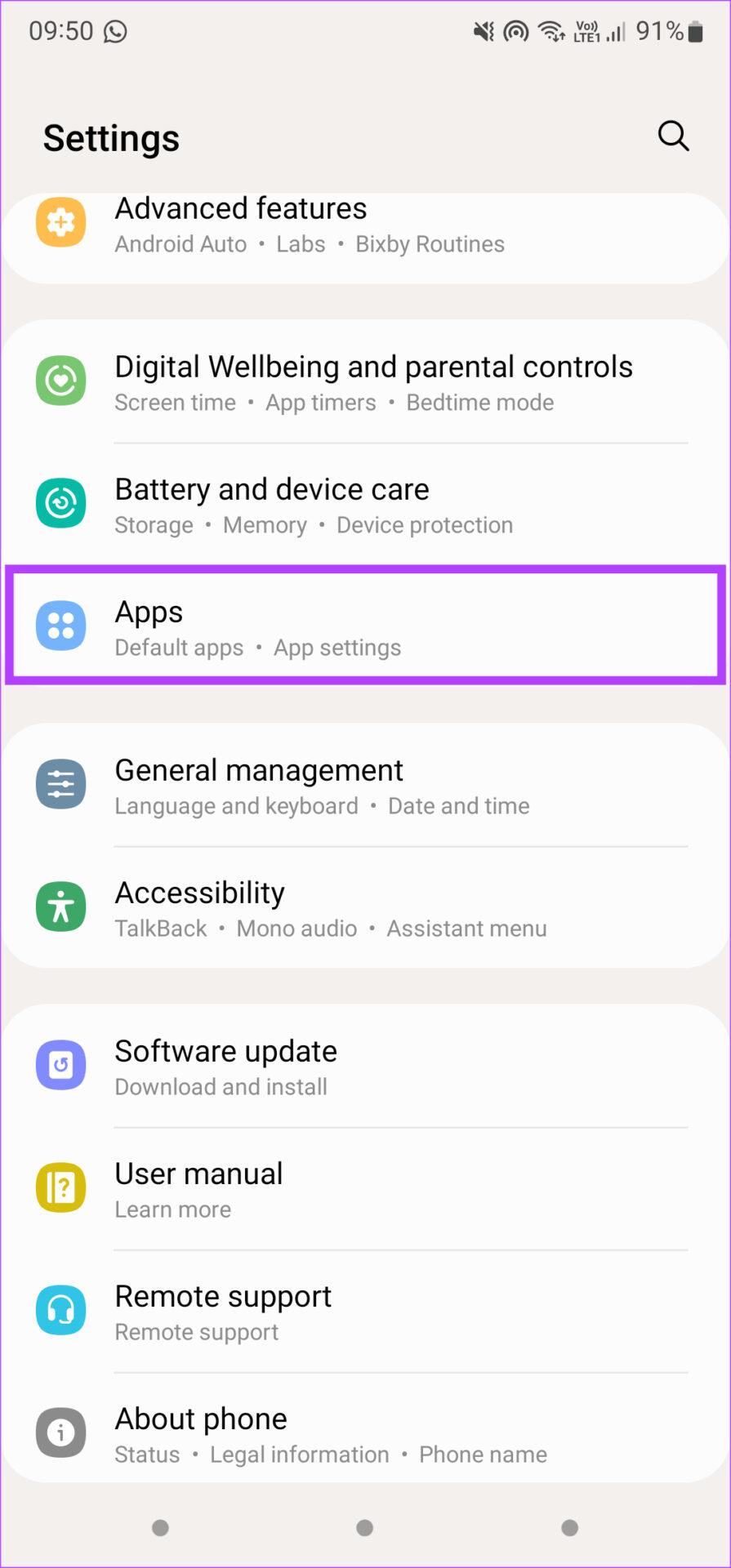
ขั้นตอนที่ 3:ดูรายการแอพและค้นหาแอพ Messages แตะที่มัน
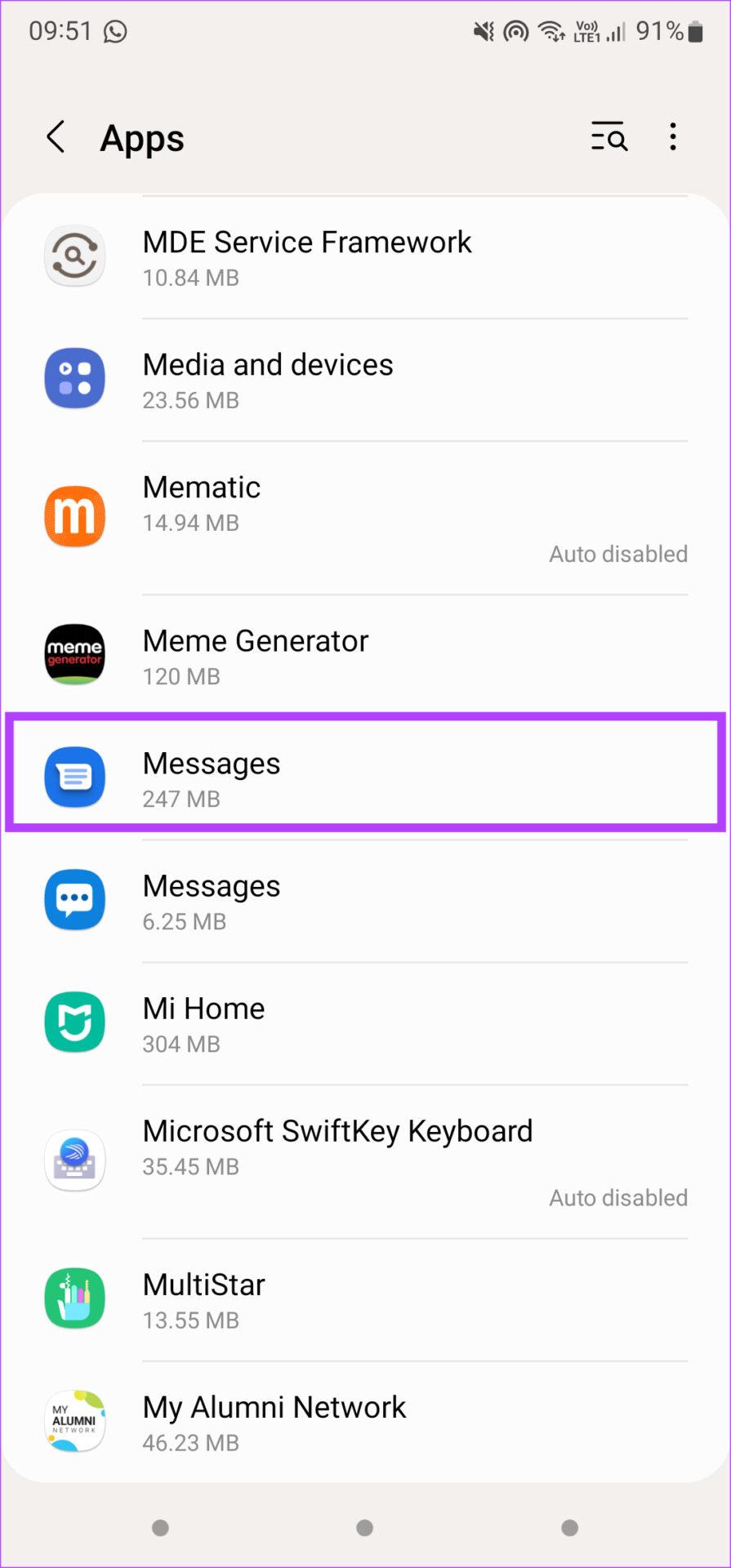
ขั้นตอนที่ 4:ตอนนี้เลือกตัวเลือกการจัดเก็บ
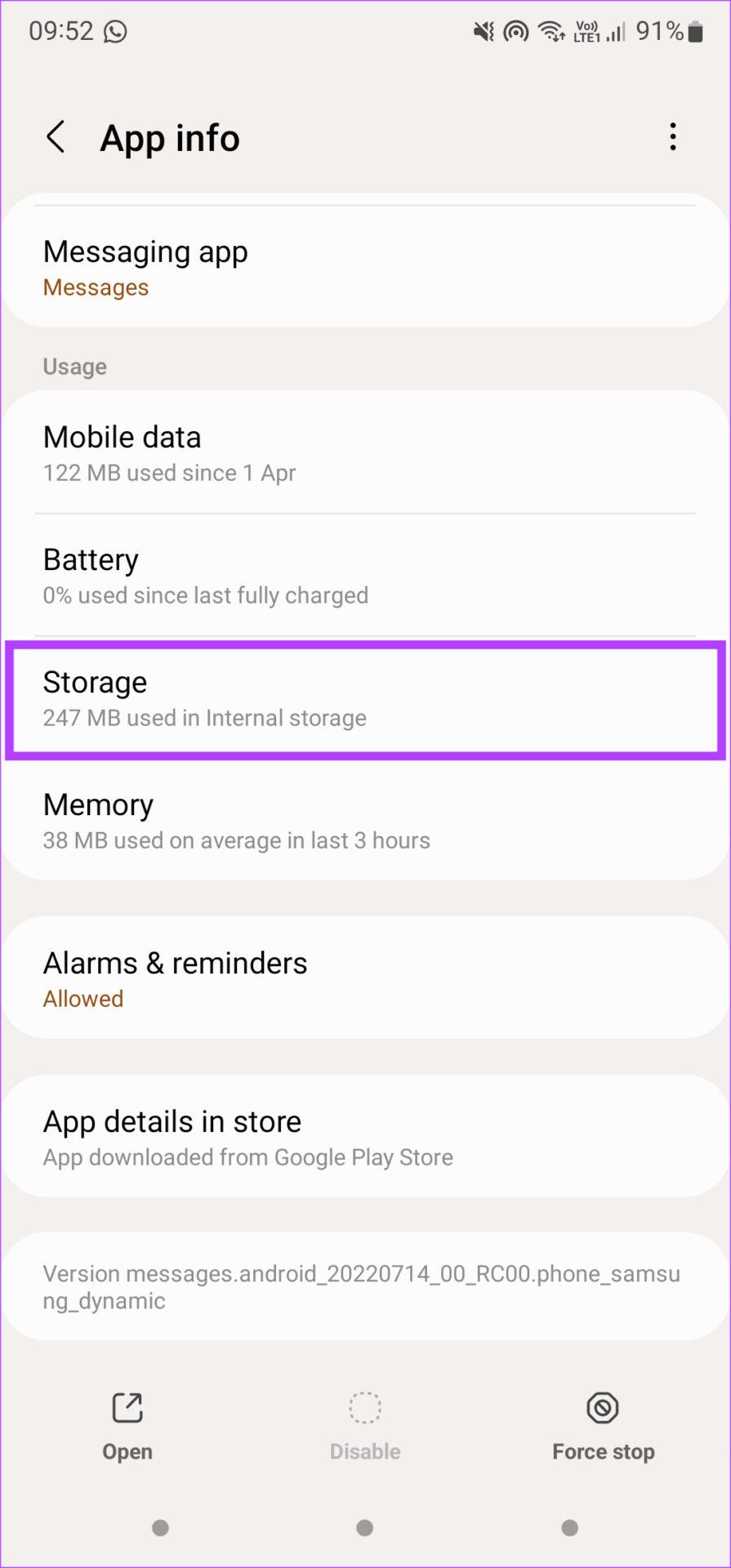
ขั้นตอนที่ 5:แตะที่ปุ่มล้างแคช
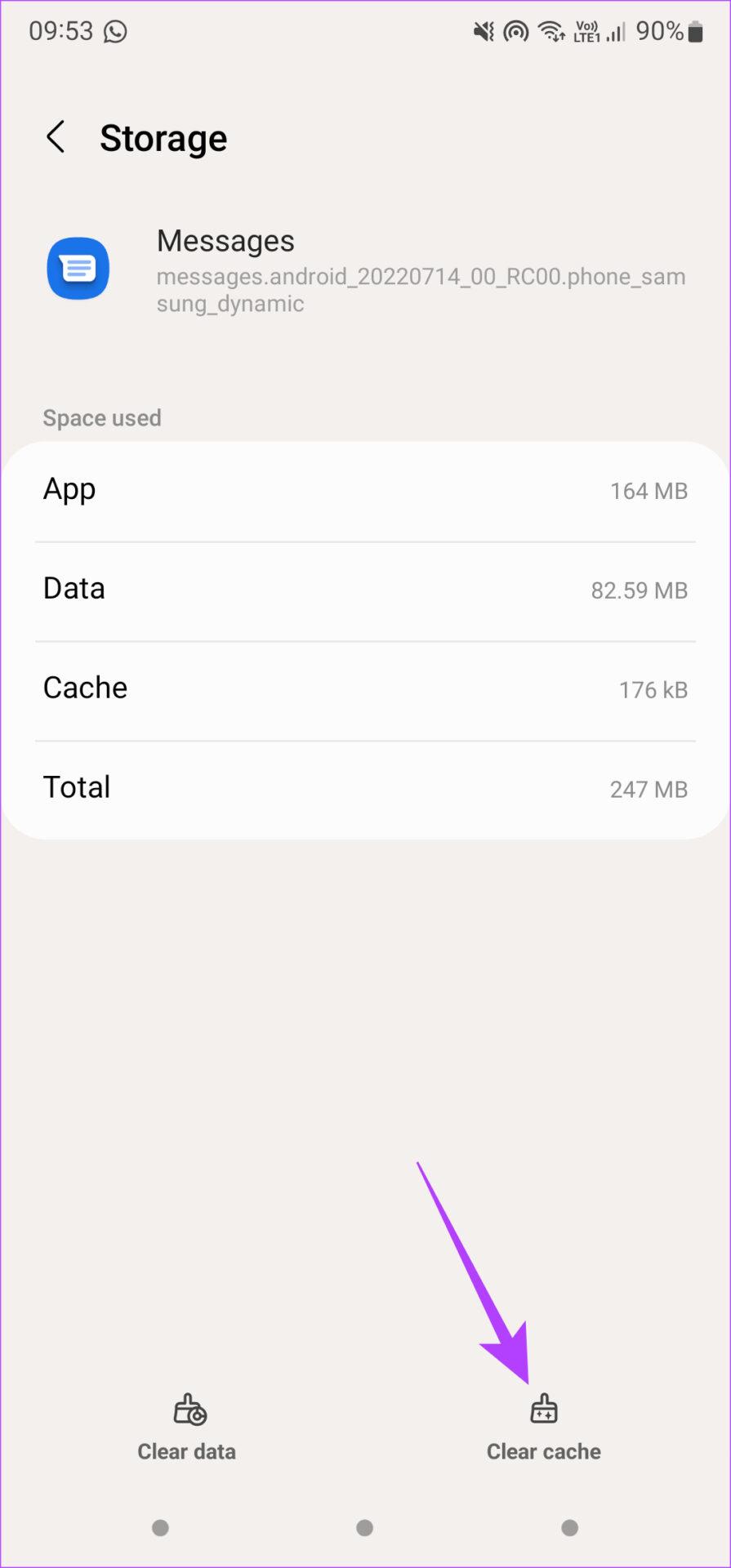
9. ตั้งค่าซิมเริ่มต้นสำหรับ SMS (สำหรับโทรศัพท์สองซิม)
โทรศัพท์สองซิมได้รับความนิยมทั่วโลก หากคุณใช้หมายเลขโทรศัพท์สองหมายเลขบนอุปกรณ์ Android ของคุณและไม่ได้รับข้อความจากหมายเลขใดหมายเลขหนึ่ง ให้ลองตั้งค่านั้นเป็นซิมเริ่มต้นสำหรับข้อความ
ขั้นตอนที่ 1:เปิดแอปการตั้งค่าบนโทรศัพท์ Android ของคุณแล้วแตะที่การเชื่อมต่อ
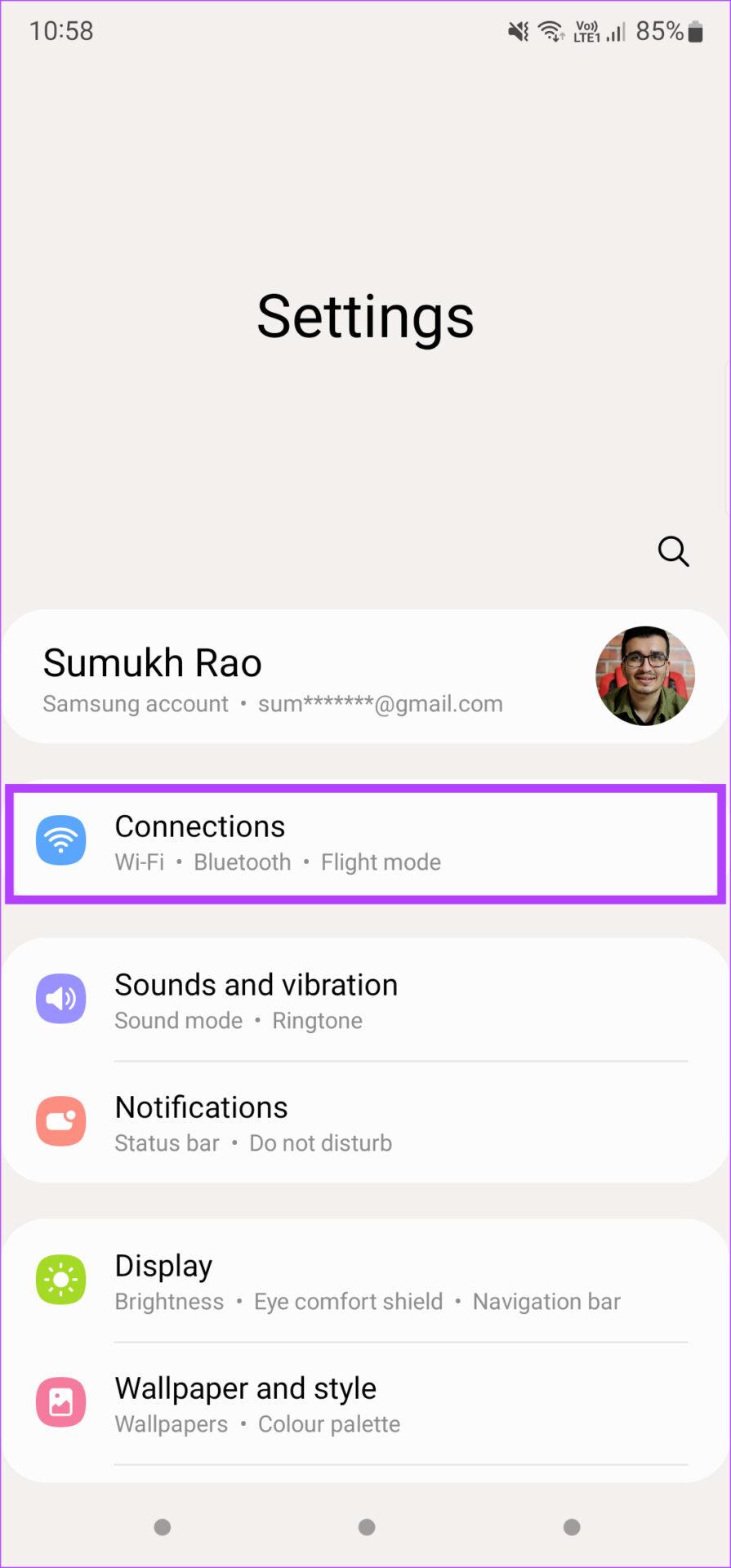
ขั้นตอนที่ 2:เลือกตัวจัดการซิมการ์ด
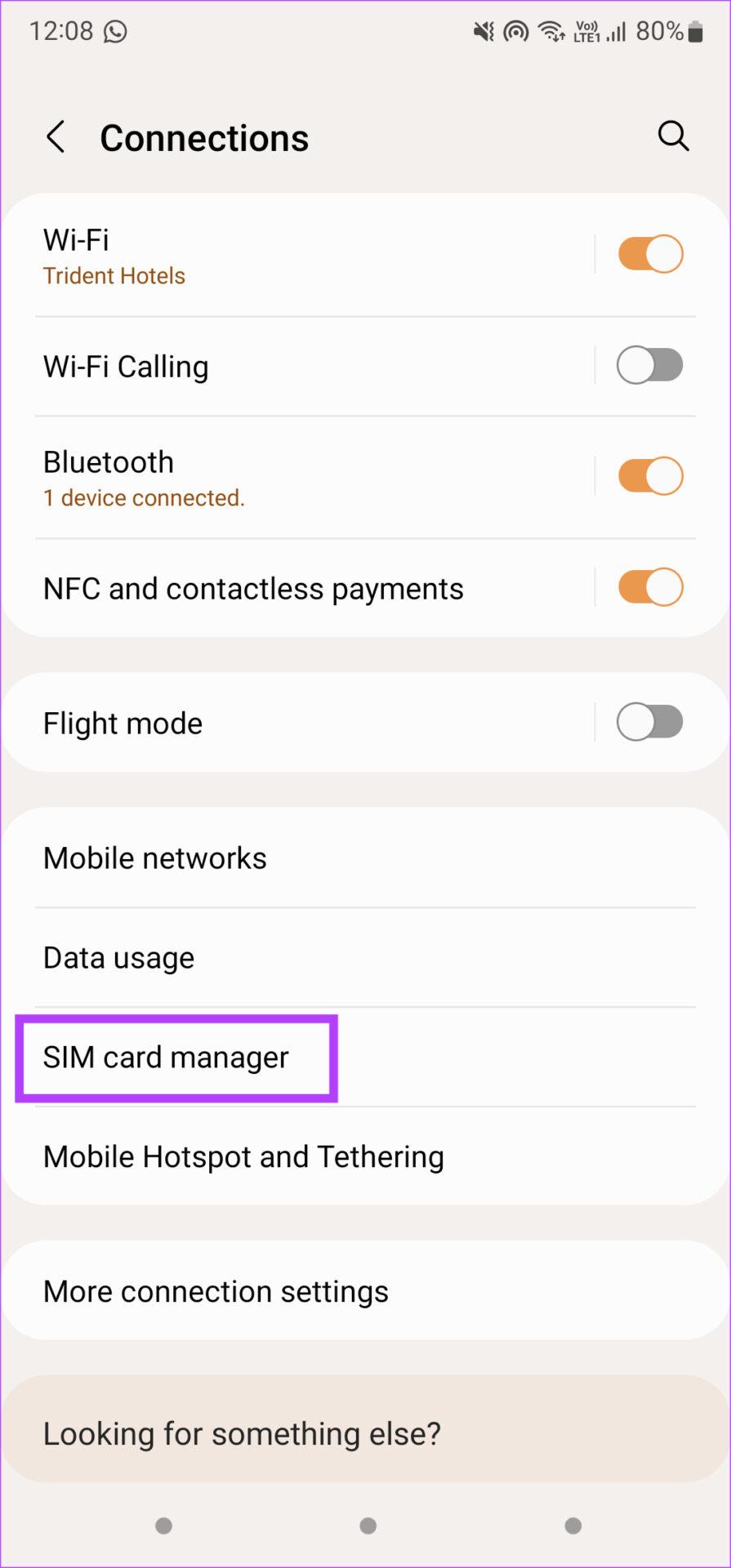
ขั้นตอนที่ 3:ภายใต้ซิมการ์ดที่ต้องการ เลือกซิมที่คุณมีปัญหาในการรับข้อความ
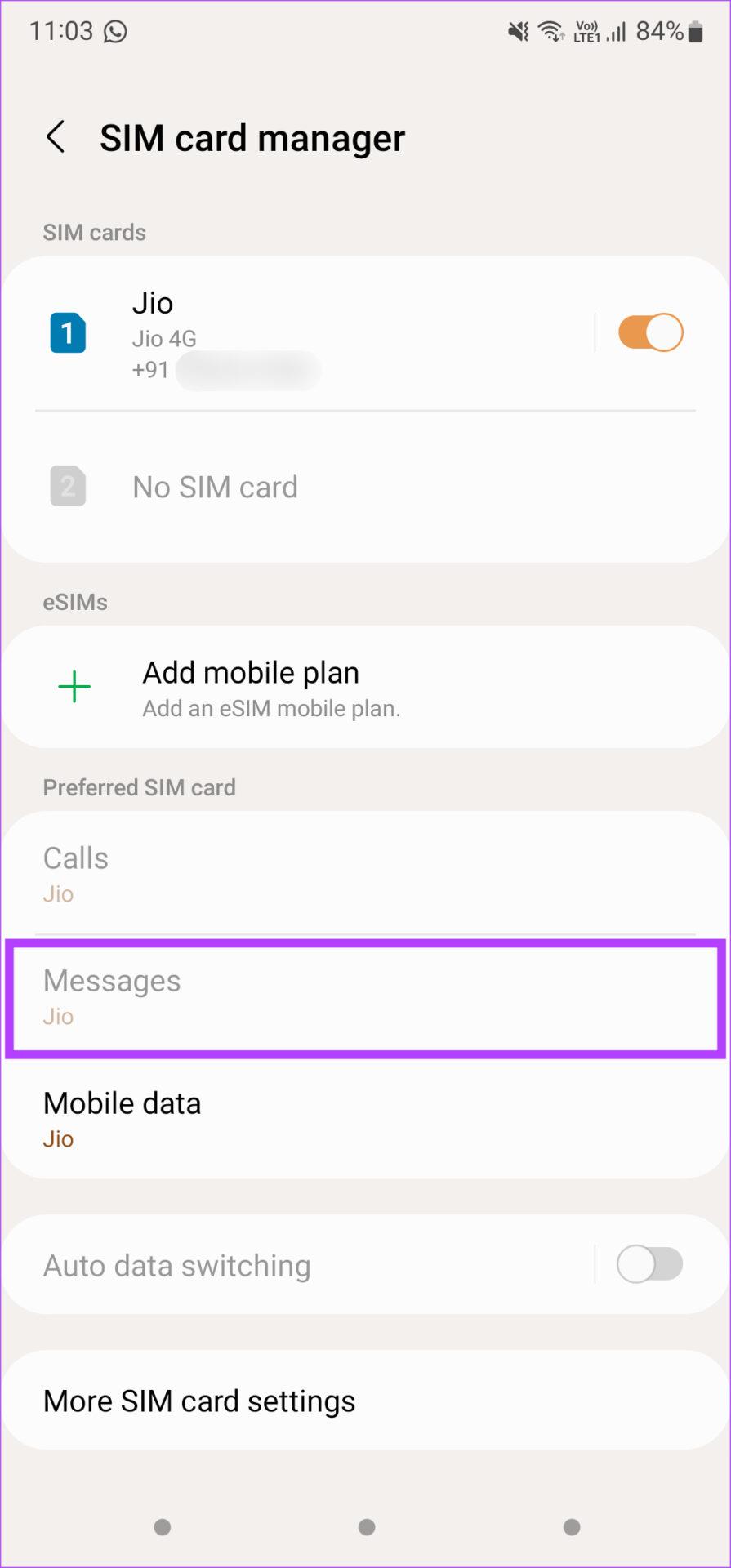
ขั้นตอนที่ 4:ขณะที่คุณอยู่ที่นั้น ให้ไปที่ 'การตั้งค่าซิมการ์ดเพิ่มเติม'
ขั้นตอนที่ 5:แตะที่ 'Dual SIM เปิดตลอดเวลา' เพื่อเปิดใช้งานตัวเลือก
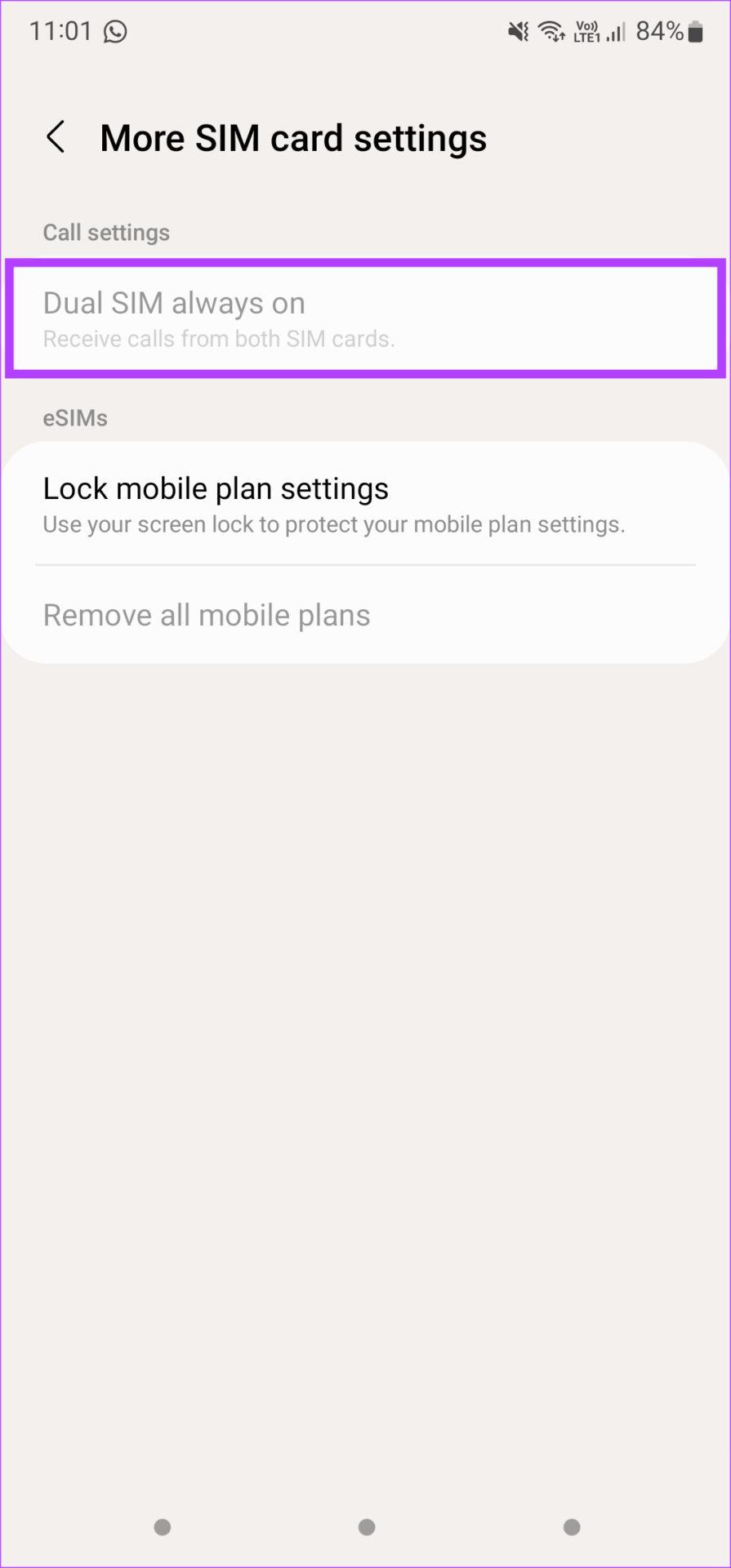
เพื่อให้แน่ใจว่าซิมทั้งสองของคุณยังคงใช้งานได้ตลอดเวลา
10. ลองใช้แอป SMS อื่น
หากวิธีแก้ไขปัญหาข้างต้นไม่ได้ผล ปัญหาอาจอยู่ที่แอป SMS ของคุณ ดังนั้นลองติดตั้งแอปอื่นสำหรับข้อความและดูว่าคุณยังคงไม่ได้รับข้อความจาก iPhone ไปยัง Android หรือไม่ แม้ว่าจะมีแอป SMS อยู่มากมาย แต่เราขอแนะนำ Microsoft SMS Organizer
ดาวน์โหลด Microsoft SMS Organizer
ปลอดภัยจากนักพัฒนาที่มีชื่อเสียง และยังจัดหมวดหมู่ข้อความของคุณตามเนื้อหาอีกด้วย หากคุณสงสัยว่าเหตุใดอุปกรณ์ Android ของคุณจึงไม่รับข้อความจาก iPhone แอปนี้ควรแก้ไขได้
ไม่พลาดข้อความอีกต่อไป
เป็นเรื่องน่าหงุดหงิดเมื่อคุณพลาดข้อความจากคนสำคัญหากพวกเขาส่งจาก iPhone และ Android ของคุณยังไม่ได้รับ ไม่ต้องกังวล เนื่องจากวิธีแก้ปัญหานั้นค่อนข้างง่าย เพียงทำตามขั้นตอนที่กล่าวถึงทั้งหมดแล้วคุณควรจะสามารถแก้ไขปัญหาที่ Android ของคุณไม่ได้รับข้อความจาก iPhone
การสร้างเรื่องราวใน Facebook สามารถสนุกสนานมาก นี่คือวิธีการที่คุณสามารถสร้างเรื่องราวบนอุปกรณ์ Android และคอมพิวเตอร์ของคุณได้.
เรียนรู้วิธีปิดเสียงวิดีโอที่กวนใจใน Google Chrome และ Mozilla Firefox ด้วยบทแนะนำนี้.
แก้ปัญหาเมื่อ Samsung Galaxy Tab S8 ติดอยู่บนหน้าจอสีดำและไม่เปิดใช้งาน.
บทแนะนำที่แสดงวิธีการสองวิธีในการป้องกันแอพจากการเริ่มต้นใช้งานบนอุปกรณ์ Android ของคุณเป็นการถาวร.
บทแนะนำนี้จะแสดงวิธีการส่งต่อข้อความจากอุปกรณ์ Android โดยใช้แอป Google Messaging.
คุณมี Amazon Fire และต้องการติดตั้ง Google Chrome บนมันหรือไม่? เรียนรู้วิธีติดตั้ง Google Chrome ผ่านไฟล์ APK บนอุปกรณ์ Kindle ของคุณ.
วิธีการเปิดหรือปิดฟีเจอร์การตรวจสอบการสะกดในระบบปฏิบัติการ Android.
สงสัยว่าคุณสามารถใช้ที่ชาร์จจากอุปกรณ์อื่นกับโทรศัพท์หรือแท็บเล็ตของคุณได้หรือไม่? บทความนี้มีคำตอบให้คุณ.
เมื่อซัมซุงเปิดตัวแท็บเล็ตเรือธงใหม่ มีหลายอย่างที่น่าตื่นเต้นเกี่ยวกับ Galaxy Tab S9, S9+ และ S9 Ultra
คุณชอบอ่าน eBook บนแท็บเล็ต Amazon Kindle Fire หรือไม่? เรียนรู้วิธีเพิ่มบันทึกและเน้นข้อความในหนังสือใน Kindle Fire.






